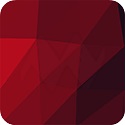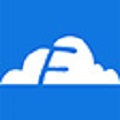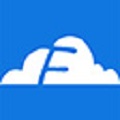本类推荐应用
-
安全下载
浩辰云建筑
 大小:663MB更新时间:2022-07-21软件授权:国产软件
浩辰云建筑官方版是一款专业强大的CAD制图软件。浩辰云建筑最新版基于先进的建筑信息模型BIM思想研发,能够帮助用户在电脑上进行建筑图设计,能够解决所有工程制图的难题。浩辰云建筑软件内置了不同类别的图层和对象,全面兼容主流建筑软件,极大的提高了工程师的绘图效率。 浩辰云建筑软件介绍 浩辰云建筑软件是一款建筑设计软件,基于GstarCAD和AutoCAD双平台,使用参数化的建筑智能构件来进行建筑设计,建筑构件、符号标注支持智能关联、变更传播更新,建筑二维施工图和三维模型全程同步生成,在满足建筑施工图绘制需求的同时,提供了完备的建筑三维设计功能,支持建筑信息模型BIM的创建。 浩辰云建筑生成的BIM模型,适用于建筑日照分析、节能分析、工程预算等众多BIM模型应用领域。 浩辰云建筑软件的应用行业和领域包括:建筑设计行业,房地产开发,建筑算量,建筑施工,建筑装修等。 浩辰云建筑软件特色 l超强兼容 浩辰云建筑兼容天正各版本图纸,软件使用习惯与目前其它主流建筑软件一致,用户可轻松上手。 l专业创新 提供众多全新的专业应用功能,如:墙体智能联动,尺寸、标高、坐标关联更新,墙体材料自由扩充,异型凸窗和封闭阳台,全面灵活的门窗统计管理等。 l兼顾精度性能 浩辰云建筑的图形计算核心兼顾精度和速度,可以适用于超大坐标运算和大规模建筑的设计。目前其它主流建筑软件有大坐标显示不对、大图处理速度和操作流畅性急剧下降等问题 l支持双平台 浩辰云建筑同时支持GstarCAD和AutoCAD,支持绿色免安装运行;还是国内目前唯一支持AutoCAD2015、AutoCAD2016平台的建筑软件。 l支持移动版CAD 在浩辰移动版CAD和网页版CAD下,也可以完美打开浩辰云建筑和天正建筑图纸,满足多场景、多平台下CAD设计和看图需求。 浩辰云建筑软件功能 建筑设计:基于建筑智能对象进行建筑设计,建筑平面施工图和三维模型同步生成。 立剖面:由建筑模型自动生成建筑立剖面图形,并提供辅助绘图和编辑工具。 文字表格:提供单行文字、多行文字、表格等绘制工具,以及文字查找替换等编辑工具。 标注注释:提供尺寸、标高、图名、引出、索引、作法等标注符号对象的绘制和编辑工具。 总图设计:包含了总图绿化、道路、车位等设计功能,以及总图坐标、标高标注等功能。 面积统计:由建筑模型自动搜索房间面积,对建筑面积进行统计输出,支持最新面积规范。 日照分析:包含日照分析标准设置、导入建筑、日照分析、日照仿真等功能。 文件图库:提供了工程管理、图库管理、图框、视口、图纸导出、图形检查等功能。 浩辰云建筑软件优势 1.先进的智能联动技术 Ø墙体之间联动修改,墙体和门窗、转角窗、带形窗也全部联动; Ø门窗尺寸标注与门窗对象实现更加全面的自动关联; Ø房间面积边界与柱子、墙体造型联动; Ø独创的智能联动的坐标系统,通过基准坐标控制,彻底解决图形移动后坐标值出错问题。 Ø独创的智能联动的标高标注,立面标高标注、多层标高标注都不再麻烦。 2.领先的墙体设计功能 Ø独家提供用户自定义墙体材料功能; Ø不同材料墙体连接时,实现更好的显示效果; Ø墙体相交处始终自动融合,不需要额外的手工修墙角操作; Ø墙体支持智能连接,墙基线非精确相连情况,墙体也可以智能连接并正确显示。 3.适应性超强的门窗设计功能 Ø 浩辰云建筑独家提供参数化动态门窗样式:尺寸变化后门窗图块不变形,单双扇平开门可随门宽自动切换,组合门窗支持参数化编辑,凸窗样式更加丰富,提供自定义属性支持门窗精细化绘制! Ø独家支持双层门窗的绘制,双层门窗可联动修改; Ø独家提供门窗根据尺寸全自动编号功能; Ø独家支持普通窗跨墙绘制; Ø独家支持阴角转角凸窗和带型转角凸窗绘制; Ø独家支持绘制弧形、多边形等自定义轮廓凸窗; Ø快捷绘制转角窗和洞口,独创弧形墙面开洞效果; Ø 超强门窗管理功能,实现门窗统计和批量编辑,提供了多种统计显示模式,支持门窗编号冲突检查,支持本图门窗、图块和外部参照内门窗。结合浩辰独有的门窗对齐功能,门窗管理功能可大幅提高门窗批量编辑管理的准确性和效率! 4.丰富灵活的建筑制图功能 Ø独家支持绘制封闭阳台。 Ø顶层楼梯自动遮挡伸入楼板的下层梯段;楼梯对象根据上楼方向自动调整剖切角度。 Ø新升级的电梯命令,提供了国标电梯参数、自动搜索井道、按井道尺寸、绘多电梯等众多功能。 Ø网格填充,为常用的天花和地板设计提供了快捷高效的图案填充对象和对齐修改方法。 Ø独创支持自动切割、遮挡图形的单折断线和双折断线。双折断线甚至可以遮挡ACAD图元。 Ø强大的逐点尺寸标注功能,同时支持:尺寸样式选择、单位与比例因子设置、布局视口内标注。 5.全面的房间面积功能 Ø搜索房间功能:支持回廊天井等房间内部开洞情况,支持阳台面积自动搜索; Ø提供全面的面积查询功能,并新增墙中面积和墙基线面积查询方式; Ø面积统计功能:支持国家最新建筑面积规范、支持多建筑轮廓情况、支持跃层户面积统计、支持面积开洞、支持面积系数自定义; 6.强大的文件布图功能 Ø独创的视口控制功能:浩辰云建筑对象支持视口控制,可 “随视口比例”和“随视口转角”自动调整显示。通过视口控制功能,浩辰云建筑解决了图纸在不同比例、不同布图方向下共用的问题,并简化了多比例布图的操作。 Ø独家解决镜像块内文字翻转问题:镜像图块参照内,浩辰云建筑对象的文字和填充,智能保持正确的阅读方向和一致的图面效果。 Ø浩辰云建筑全面支持外部参照(包括多层嵌套参照)。 7.人性化的操作和设置 Ø浩辰云建筑各对象提供了显示直观、功能丰富的编辑夹点,率先支持动态输入和夹点菜单! Ø默认使用简洁清晰的中文图层,提高了图纸可读性; Ø允许用户对文字样式和尺寸样式进行个性化设置; Ø提供了更加详尽的高级选项参数,允许用户对软件进行更深入的掌控; Ø提供图纸初始化设置功能,解决了每新建一张图都要改设置的烦恼; 8.更高的性能和精度 Ø对象捕捉性能大幅提升,独家解决困扰用户多年的建筑大图内鼠标移动卡顿的问题; Ø浩辰云建筑建筑立剖面自动生成的速度10倍以上提升! Ø与同类软件相比,浩辰云建筑软件在图纸大坐标下,显示精度和正确性更好。 9.更多平台支持和更强图纸兼容 Ø浩辰云建筑是国内独家支持GstarCAD和AutoCAD双平台的建筑软件! Ø浩辰云建筑是国内首家支持ACAD2018平台的建筑软件! Ø浩辰云建筑兼容目前国内主流建筑软件和建筑设备软件的最新图纸格式! 浩辰云建筑安装步骤 1.在华军软件园下载浩辰云建筑官方版的安装包,双击exe程序 2.阅读许可协议,点击“我接受...”,单击下一步 3.点击“浏览”选择安装文件夹,一般默认安装在电脑C盘,推荐安装在D盘,单击下一步 4.选择程序文件夹,单击下一步 5.软件正在安装,请耐心等待 6.浩辰云建筑安装完成,单击完成退出安装向导 浩辰云建筑更新日志 新功能:剖面手动绘图功能采用新的剖面智能对象 改进:建筑立剖面、构件立剖面自动生成新的剖面智能对象 新功能:增加剖面梯段功能 新功能:查找替换支持前后缀和增量替换功能 新功能:车位布置支持车位编号布置 改进:选项配置高级选项中,代理对象保存选项目录位置调整 改错:自由插入门窗时动态输入跺距定位位置不正确 改错:门窗对象单侧改宽夹点,跺距动态输入定位位置调整正确 改进:矩形柱和矩形剖面梁的插入点和对齐点统一,对象编辑和特性表编辑时插入点不动 改错:ACAD平台下建筑立面、剖面命令生成对应图纸到新图units精度值被更改 改错:符号标注中的部分命令在附件图中使用时,文字样式为空 改错:特定环境下,查找替换对话框初始大小不对 改进:排水坡线命令修改及功能改进 改错:建筑剖面命令生成剖面图时缺少顶层立面层线 改进:图形设置中材料设置改进扩充 改进:用户希望图块改层命令中新图层下拉列表按照图层名称排序 新功能:工具箱和工程管理器希望能记忆自动隐藏状态 新功能:文字复值命令希望能支持尺寸标注 改进:面积计算功能,希望可以选择柱子和墙 华军小编推荐: 相信我,只要你用上了浩辰云建筑其他CAD软件的软件都可以卸载了,绝对满足你的所有需求。小编还精心为您准备了{recommendWords}
大小:663MB更新时间:2022-07-21软件授权:国产软件
浩辰云建筑官方版是一款专业强大的CAD制图软件。浩辰云建筑最新版基于先进的建筑信息模型BIM思想研发,能够帮助用户在电脑上进行建筑图设计,能够解决所有工程制图的难题。浩辰云建筑软件内置了不同类别的图层和对象,全面兼容主流建筑软件,极大的提高了工程师的绘图效率。 浩辰云建筑软件介绍 浩辰云建筑软件是一款建筑设计软件,基于GstarCAD和AutoCAD双平台,使用参数化的建筑智能构件来进行建筑设计,建筑构件、符号标注支持智能关联、变更传播更新,建筑二维施工图和三维模型全程同步生成,在满足建筑施工图绘制需求的同时,提供了完备的建筑三维设计功能,支持建筑信息模型BIM的创建。 浩辰云建筑生成的BIM模型,适用于建筑日照分析、节能分析、工程预算等众多BIM模型应用领域。 浩辰云建筑软件的应用行业和领域包括:建筑设计行业,房地产开发,建筑算量,建筑施工,建筑装修等。 浩辰云建筑软件特色 l超强兼容 浩辰云建筑兼容天正各版本图纸,软件使用习惯与目前其它主流建筑软件一致,用户可轻松上手。 l专业创新 提供众多全新的专业应用功能,如:墙体智能联动,尺寸、标高、坐标关联更新,墙体材料自由扩充,异型凸窗和封闭阳台,全面灵活的门窗统计管理等。 l兼顾精度性能 浩辰云建筑的图形计算核心兼顾精度和速度,可以适用于超大坐标运算和大规模建筑的设计。目前其它主流建筑软件有大坐标显示不对、大图处理速度和操作流畅性急剧下降等问题 l支持双平台 浩辰云建筑同时支持GstarCAD和AutoCAD,支持绿色免安装运行;还是国内目前唯一支持AutoCAD2015、AutoCAD2016平台的建筑软件。 l支持移动版CAD 在浩辰移动版CAD和网页版CAD下,也可以完美打开浩辰云建筑和天正建筑图纸,满足多场景、多平台下CAD设计和看图需求。 浩辰云建筑软件功能 建筑设计:基于建筑智能对象进行建筑设计,建筑平面施工图和三维模型同步生成。 立剖面:由建筑模型自动生成建筑立剖面图形,并提供辅助绘图和编辑工具。 文字表格:提供单行文字、多行文字、表格等绘制工具,以及文字查找替换等编辑工具。 标注注释:提供尺寸、标高、图名、引出、索引、作法等标注符号对象的绘制和编辑工具。 总图设计:包含了总图绿化、道路、车位等设计功能,以及总图坐标、标高标注等功能。 面积统计:由建筑模型自动搜索房间面积,对建筑面积进行统计输出,支持最新面积规范。 日照分析:包含日照分析标准设置、导入建筑、日照分析、日照仿真等功能。 文件图库:提供了工程管理、图库管理、图框、视口、图纸导出、图形检查等功能。 浩辰云建筑软件优势 1.先进的智能联动技术 Ø墙体之间联动修改,墙体和门窗、转角窗、带形窗也全部联动; Ø门窗尺寸标注与门窗对象实现更加全面的自动关联; Ø房间面积边界与柱子、墙体造型联动; Ø独创的智能联动的坐标系统,通过基准坐标控制,彻底解决图形移动后坐标值出错问题。 Ø独创的智能联动的标高标注,立面标高标注、多层标高标注都不再麻烦。 2.领先的墙体设计功能 Ø独家提供用户自定义墙体材料功能; Ø不同材料墙体连接时,实现更好的显示效果; Ø墙体相交处始终自动融合,不需要额外的手工修墙角操作; Ø墙体支持智能连接,墙基线非精确相连情况,墙体也可以智能连接并正确显示。 3.适应性超强的门窗设计功能 Ø 浩辰云建筑独家提供参数化动态门窗样式:尺寸变化后门窗图块不变形,单双扇平开门可随门宽自动切换,组合门窗支持参数化编辑,凸窗样式更加丰富,提供自定义属性支持门窗精细化绘制! Ø独家支持双层门窗的绘制,双层门窗可联动修改; Ø独家提供门窗根据尺寸全自动编号功能; Ø独家支持普通窗跨墙绘制; Ø独家支持阴角转角凸窗和带型转角凸窗绘制; Ø独家支持绘制弧形、多边形等自定义轮廓凸窗; Ø快捷绘制转角窗和洞口,独创弧形墙面开洞效果; Ø 超强门窗管理功能,实现门窗统计和批量编辑,提供了多种统计显示模式,支持门窗编号冲突检查,支持本图门窗、图块和外部参照内门窗。结合浩辰独有的门窗对齐功能,门窗管理功能可大幅提高门窗批量编辑管理的准确性和效率! 4.丰富灵活的建筑制图功能 Ø独家支持绘制封闭阳台。 Ø顶层楼梯自动遮挡伸入楼板的下层梯段;楼梯对象根据上楼方向自动调整剖切角度。 Ø新升级的电梯命令,提供了国标电梯参数、自动搜索井道、按井道尺寸、绘多电梯等众多功能。 Ø网格填充,为常用的天花和地板设计提供了快捷高效的图案填充对象和对齐修改方法。 Ø独创支持自动切割、遮挡图形的单折断线和双折断线。双折断线甚至可以遮挡ACAD图元。 Ø强大的逐点尺寸标注功能,同时支持:尺寸样式选择、单位与比例因子设置、布局视口内标注。 5.全面的房间面积功能 Ø搜索房间功能:支持回廊天井等房间内部开洞情况,支持阳台面积自动搜索; Ø提供全面的面积查询功能,并新增墙中面积和墙基线面积查询方式; Ø面积统计功能:支持国家最新建筑面积规范、支持多建筑轮廓情况、支持跃层户面积统计、支持面积开洞、支持面积系数自定义; 6.强大的文件布图功能 Ø独创的视口控制功能:浩辰云建筑对象支持视口控制,可 “随视口比例”和“随视口转角”自动调整显示。通过视口控制功能,浩辰云建筑解决了图纸在不同比例、不同布图方向下共用的问题,并简化了多比例布图的操作。 Ø独家解决镜像块内文字翻转问题:镜像图块参照内,浩辰云建筑对象的文字和填充,智能保持正确的阅读方向和一致的图面效果。 Ø浩辰云建筑全面支持外部参照(包括多层嵌套参照)。 7.人性化的操作和设置 Ø浩辰云建筑各对象提供了显示直观、功能丰富的编辑夹点,率先支持动态输入和夹点菜单! Ø默认使用简洁清晰的中文图层,提高了图纸可读性; Ø允许用户对文字样式和尺寸样式进行个性化设置; Ø提供了更加详尽的高级选项参数,允许用户对软件进行更深入的掌控; Ø提供图纸初始化设置功能,解决了每新建一张图都要改设置的烦恼; 8.更高的性能和精度 Ø对象捕捉性能大幅提升,独家解决困扰用户多年的建筑大图内鼠标移动卡顿的问题; Ø浩辰云建筑建筑立剖面自动生成的速度10倍以上提升! Ø与同类软件相比,浩辰云建筑软件在图纸大坐标下,显示精度和正确性更好。 9.更多平台支持和更强图纸兼容 Ø浩辰云建筑是国内独家支持GstarCAD和AutoCAD双平台的建筑软件! Ø浩辰云建筑是国内首家支持ACAD2018平台的建筑软件! Ø浩辰云建筑兼容目前国内主流建筑软件和建筑设备软件的最新图纸格式! 浩辰云建筑安装步骤 1.在华军软件园下载浩辰云建筑官方版的安装包,双击exe程序 2.阅读许可协议,点击“我接受...”,单击下一步 3.点击“浏览”选择安装文件夹,一般默认安装在电脑C盘,推荐安装在D盘,单击下一步 4.选择程序文件夹,单击下一步 5.软件正在安装,请耐心等待 6.浩辰云建筑安装完成,单击完成退出安装向导 浩辰云建筑更新日志 新功能:剖面手动绘图功能采用新的剖面智能对象 改进:建筑立剖面、构件立剖面自动生成新的剖面智能对象 新功能:增加剖面梯段功能 新功能:查找替换支持前后缀和增量替换功能 新功能:车位布置支持车位编号布置 改进:选项配置高级选项中,代理对象保存选项目录位置调整 改错:自由插入门窗时动态输入跺距定位位置不正确 改错:门窗对象单侧改宽夹点,跺距动态输入定位位置调整正确 改进:矩形柱和矩形剖面梁的插入点和对齐点统一,对象编辑和特性表编辑时插入点不动 改错:ACAD平台下建筑立面、剖面命令生成对应图纸到新图units精度值被更改 改错:符号标注中的部分命令在附件图中使用时,文字样式为空 改错:特定环境下,查找替换对话框初始大小不对 改进:排水坡线命令修改及功能改进 改错:建筑剖面命令生成剖面图时缺少顶层立面层线 改进:图形设置中材料设置改进扩充 改进:用户希望图块改层命令中新图层下拉列表按照图层名称排序 新功能:工具箱和工程管理器希望能记忆自动隐藏状态 新功能:文字复值命令希望能支持尺寸标注 改进:面积计算功能,希望可以选择柱子和墙 华军小编推荐: 相信我,只要你用上了浩辰云建筑其他CAD软件的软件都可以卸载了,绝对满足你的所有需求。小编还精心为您准备了{recommendWords} -
安全下载
批量打印cad
 大小:59.81MB更新时间:2022-07-19软件授权:国产软件
批量打印cad支持dwg、dxf两种格式! 批量打印cad更新日志 日日夜夜的劳作只为你可以更快乐 嘛咪嘛咪哄~bug通通不见了! 华军小编推荐: 批量打印cad一直以来都是大多数网民最常用的软件,{zhandian}还有{recommendWords}等同样是网民非常喜爱的软件,大家可以来{zhandian}下载!
大小:59.81MB更新时间:2022-07-19软件授权:国产软件
批量打印cad支持dwg、dxf两种格式! 批量打印cad更新日志 日日夜夜的劳作只为你可以更快乐 嘛咪嘛咪哄~bug通通不见了! 华军小编推荐: 批量打印cad一直以来都是大多数网民最常用的软件,{zhandian}还有{recommendWords}等同样是网民非常喜爱的软件,大家可以来{zhandian}下载! -
安全下载
3DDFM
 大小:401.07MB更新时间:2022-07-15软件授权:国产软件
3DDFM可识别的特征种类丰富,如平面、孔(通孔、盲孔、螺纹孔等)、凹槽、键槽、退刀槽、越程槽、轴肩等类型的制造特征。 3DDFM核心功能 1.三维CAD集成 3DDFM基于三维CAD无缝集成框架进行开发,实现与三维CAD系统的无缝集成。利用3DCAD所提供的二次开发接口,能够直接从模型文件中获取各种信息,为模型进行加工特征识别、标注信息读取和工艺性分析提供推断依据。 2.制造特征分析及识别 3DDFM利用先进的特征识别算法,自动准确识别产品模型中常见制造特征,同时自动识别制造特征相关的标注信息,通过分析推理获得其特征属性。可识别的特征种类丰富,如平面、孔(通孔、盲孔、螺纹孔等)、凹槽、键槽、退刀槽、越程槽、轴肩等类型的制造特征。列出了部分专业的部分制造特征: 3.可制造性检查 根据制造规则知识库对制造特征进行审查,系统以可视化的方式显示未通过规则审查的对象。3DDFM主要支持以下几类产品设计的工艺性检查: (1)机加工类产品设计 3DDFM支持钻削、车削、铣削、磨削加工中的常见可加工性问题的检查,确保产品设计质量,减少因加工性问题引起的设计返工。3DDFM提供的规则知识库可有效的避免像小直径深孔、斜面钻孔、孔壁过薄、薄壁切削等加工性问题。 (2)钣金类产品设计 3DDFM提供对钣金类产品的设计工艺性检查,降低设计返工成本。支持常见的钣金的设计准则如孔与孔之间的最小距离,切口,槽,孔之间的有效距离,最小弯曲半径,最小尺寸开槽等。 (3)注塑、铸造类产品设计 3DDFM提供对注塑、铸造类产品的设计工艺性检查,包括拔模角度检查、壁厚检查等。 (4)产品装配设计 3DDFM为系统装配设计提供自动化的装配信息检查能力,将设计师从繁琐耗的人工检查工作过程解放出来,显著提升装配设计的效率和质量,包括装配定位孔检查、间隙尺寸有效性检查等。 (5)焊接类产品设计 3DDFM提供焊接工艺审核功能,审查检查点焊边距、点焊间距、焊接工具间隙、焊脚尺寸等以避免焊接变形和残余应力问题。 (6)导管类产品设计 3DDFM提供导管的检查分析,审查弯折角、折弯半径、直线段等问题。 (7)MBD标注规范性 MBD标注包含了丰富的产品制造信息,如尺寸公差、形位公差、表面粗糙度等信息,用于下游制造过程。合理规范正确的标注信息对工艺规划过程具有十分重要的指导作用,不规范的标注信息则会对制造过程造成阻碍。 (8)模型规范化 模型图纸的不规范设计,经常导致生产过程中的质量事故。例如MBD标注中规定的材料、对称件图号错误、缺失等。基于模型规范化审查,极大的提高了设计图纸的质量。 (9)增材制造产品设计 3DDFM提供增材制造工艺性检查。 4.审查报告输出 3DDFM输出报告以直观友好的方式展示检查结果,将审查不通过的规则以及图片输出成Excel、Word、XML、3DPDF格式的文档便于协作交流。 5.规则知识管理 3DDFM系统具有多专业的设置工艺性检查规则,涵盖机加(车削、铣削、钻孔等)、钣金、焊接、注塑、铸造、弯管等专业工艺以及装配性检查。知识规则及其管理信息保存在知识规则库中,并通过系统规则管理器进行管理。 规则管理器是对规则数据库进行管理的平台,可以方便用户查看每一条规则的详细信息,同时可以进行规则的新增、编辑、删除、扩展等操作,规则库支持导入与导出,方便规则的共享迁移。通过对制造规则知识库的统一管理可以实现企业内规则知识的标准化以及知识共享。 6.统计分析 审查结果存入数据库,支持图示化的结果展示,并支持数据统计与分析,可以为产品的质量改进提供量化的数据依据。 7.PLM系统集成 3DDFM系统能够与PLM系统集成,实现在PLM系统对工艺规则库和审查报告进行统一管理,保证规则文件数据源的有效性和唯一性。 3DDFM核心技术与优势 1.核心技术 (1)三维CAD集成技术 基于三维CAD系统内核进行开发。利用三维CAD系统的功能实现对三维模型的显示、操作、信息读取等。与三维CAD 系统无缝集成不仅降低了计算机资源的占用量,而且促进了设计过程和工艺分析过程在CAD模型设计阶段的融合。同时也延续了得到设计人员习惯的和认可的CAD 操作风格,增强了用户良好体验感。 (2)三维加工特征识别技术 采用先进的制造特征自动识别技术,利用三维数模的几何数据、拓扑数据(BRep数据)以及PMI信息进行特征识别,通过对制造特征的几何形状、拓扑 信息和产品注释信息(如尺寸标注、形位公差、表面粗糙度等)的匹配进行特征识别,摆脱了特征识别对建模顺序和建模历史的依赖,避免了建模顺序对特 征识别的影响,提高了制造特征识别的准确性、可靠性、适应性。 (3)可扩展的可加工性知识表达技术 根据零件可加工性知识的特点,提出了可加工性知识表达模型,设计了一个开放的可制造性分析规则库,基于特征识别后开放的特征参数、关联参数以及知识表达模型,通过编辑语言实现对规则的定义及扩充,方便不同企业不同需求的自定义,实现企业内规则知识的标准化以及知识共享。 3DDFM更新日志 1.细节更出众! 2.BUG去无踪 华军小编推荐: 非常不错的一款3DDFM,使用方便,功能强大,需要的不要错过哦。本站还提供{recommendWords}供您下载。
大小:401.07MB更新时间:2022-07-15软件授权:国产软件
3DDFM可识别的特征种类丰富,如平面、孔(通孔、盲孔、螺纹孔等)、凹槽、键槽、退刀槽、越程槽、轴肩等类型的制造特征。 3DDFM核心功能 1.三维CAD集成 3DDFM基于三维CAD无缝集成框架进行开发,实现与三维CAD系统的无缝集成。利用3DCAD所提供的二次开发接口,能够直接从模型文件中获取各种信息,为模型进行加工特征识别、标注信息读取和工艺性分析提供推断依据。 2.制造特征分析及识别 3DDFM利用先进的特征识别算法,自动准确识别产品模型中常见制造特征,同时自动识别制造特征相关的标注信息,通过分析推理获得其特征属性。可识别的特征种类丰富,如平面、孔(通孔、盲孔、螺纹孔等)、凹槽、键槽、退刀槽、越程槽、轴肩等类型的制造特征。列出了部分专业的部分制造特征: 3.可制造性检查 根据制造规则知识库对制造特征进行审查,系统以可视化的方式显示未通过规则审查的对象。3DDFM主要支持以下几类产品设计的工艺性检查: (1)机加工类产品设计 3DDFM支持钻削、车削、铣削、磨削加工中的常见可加工性问题的检查,确保产品设计质量,减少因加工性问题引起的设计返工。3DDFM提供的规则知识库可有效的避免像小直径深孔、斜面钻孔、孔壁过薄、薄壁切削等加工性问题。 (2)钣金类产品设计 3DDFM提供对钣金类产品的设计工艺性检查,降低设计返工成本。支持常见的钣金的设计准则如孔与孔之间的最小距离,切口,槽,孔之间的有效距离,最小弯曲半径,最小尺寸开槽等。 (3)注塑、铸造类产品设计 3DDFM提供对注塑、铸造类产品的设计工艺性检查,包括拔模角度检查、壁厚检查等。 (4)产品装配设计 3DDFM为系统装配设计提供自动化的装配信息检查能力,将设计师从繁琐耗的人工检查工作过程解放出来,显著提升装配设计的效率和质量,包括装配定位孔检查、间隙尺寸有效性检查等。 (5)焊接类产品设计 3DDFM提供焊接工艺审核功能,审查检查点焊边距、点焊间距、焊接工具间隙、焊脚尺寸等以避免焊接变形和残余应力问题。 (6)导管类产品设计 3DDFM提供导管的检查分析,审查弯折角、折弯半径、直线段等问题。 (7)MBD标注规范性 MBD标注包含了丰富的产品制造信息,如尺寸公差、形位公差、表面粗糙度等信息,用于下游制造过程。合理规范正确的标注信息对工艺规划过程具有十分重要的指导作用,不规范的标注信息则会对制造过程造成阻碍。 (8)模型规范化 模型图纸的不规范设计,经常导致生产过程中的质量事故。例如MBD标注中规定的材料、对称件图号错误、缺失等。基于模型规范化审查,极大的提高了设计图纸的质量。 (9)增材制造产品设计 3DDFM提供增材制造工艺性检查。 4.审查报告输出 3DDFM输出报告以直观友好的方式展示检查结果,将审查不通过的规则以及图片输出成Excel、Word、XML、3DPDF格式的文档便于协作交流。 5.规则知识管理 3DDFM系统具有多专业的设置工艺性检查规则,涵盖机加(车削、铣削、钻孔等)、钣金、焊接、注塑、铸造、弯管等专业工艺以及装配性检查。知识规则及其管理信息保存在知识规则库中,并通过系统规则管理器进行管理。 规则管理器是对规则数据库进行管理的平台,可以方便用户查看每一条规则的详细信息,同时可以进行规则的新增、编辑、删除、扩展等操作,规则库支持导入与导出,方便规则的共享迁移。通过对制造规则知识库的统一管理可以实现企业内规则知识的标准化以及知识共享。 6.统计分析 审查结果存入数据库,支持图示化的结果展示,并支持数据统计与分析,可以为产品的质量改进提供量化的数据依据。 7.PLM系统集成 3DDFM系统能够与PLM系统集成,实现在PLM系统对工艺规则库和审查报告进行统一管理,保证规则文件数据源的有效性和唯一性。 3DDFM核心技术与优势 1.核心技术 (1)三维CAD集成技术 基于三维CAD系统内核进行开发。利用三维CAD系统的功能实现对三维模型的显示、操作、信息读取等。与三维CAD 系统无缝集成不仅降低了计算机资源的占用量,而且促进了设计过程和工艺分析过程在CAD模型设计阶段的融合。同时也延续了得到设计人员习惯的和认可的CAD 操作风格,增强了用户良好体验感。 (2)三维加工特征识别技术 采用先进的制造特征自动识别技术,利用三维数模的几何数据、拓扑数据(BRep数据)以及PMI信息进行特征识别,通过对制造特征的几何形状、拓扑 信息和产品注释信息(如尺寸标注、形位公差、表面粗糙度等)的匹配进行特征识别,摆脱了特征识别对建模顺序和建模历史的依赖,避免了建模顺序对特 征识别的影响,提高了制造特征识别的准确性、可靠性、适应性。 (3)可扩展的可加工性知识表达技术 根据零件可加工性知识的特点,提出了可加工性知识表达模型,设计了一个开放的可制造性分析规则库,基于特征识别后开放的特征参数、关联参数以及知识表达模型,通过编辑语言实现对规则的定义及扩充,方便不同企业不同需求的自定义,实现企业内规则知识的标准化以及知识共享。 3DDFM更新日志 1.细节更出众! 2.BUG去无踪 华军小编推荐: 非常不错的一款3DDFM,使用方便,功能强大,需要的不要错过哦。本站还提供{recommendWords}供您下载。 -
安全下载
3DMPS
 大小:592.68MB更新时间:2022-07-15软件授权:国产软件
3DMPS包含了丰富的管理信息、几何信息和非几何信息。管理信息要准确无误的转换到三维CAPP系统中,几何信息和非几何信息要被提取后并重构成为CAPP的重要输入。 3DMPS核心功能 1.三维模型信息提取 零件模型作为三维CAPP系统的唯一数据源,包含了丰富的管理信息、几何信息和非几何信息。管理信息要准确无误的转换到三维CAPP系统中,几何信息和非几何信息要被提取后并重构成为CAPP的重要输入。在三维工艺规划阶段,重点关注零件基本信息、建模特征信息、BRep信息、标注信息等。 2.零件分析 从零件模型的各种信息中分析出工艺能理解的信息,将设计意图转换为工艺要求。此模块以最小加工对象(加工特征)为关联对象,主要对零件的加工特征及其属性、尺寸进行分析。针对标注的尺寸(设计要求),通过分析将标注转化为特征的工艺属性。 3.工艺规划 根据加工特征及特征属性(工艺要求),从知识库中推理出特征的加工方法(路线)以及加工余量。根据工艺编制的基本原则和工艺资源,对特征的加工方法进行重新组合编排,形成零件的加工工序(路线)。根据机床、特征、余量等从知识库中推理出每道工步的刀具和加工参数。通过上述的特征加工工步推理、零件工艺编排、工步推理三个过程形成零件的加工工艺。 4.毛坯及工序模型生成 中间过程图(工艺附图或者三维过程模型)使工序的描述更为直观和精准,是工艺中重要的辅助表达。在三维工艺中,过程模型不仅作为表达的一种形式,更是工艺数据的重要组成部分。过程模型还可以用于加工过程动态仿真、加工过程性能分析、虚拟加工场景、数字化检验等具更具有参考性的模拟设计。在三维工艺设计中,最耗时的是三维过程模型的建模,如果过程模型不能快速生成,将大大降低三维工艺设计的效率。此模块的主要目标是根据工艺过程快速生成相应的三维过程模型(毛坯模型和工序模型),模型的生成包含中间尺寸的设计。 5.与CAM集成 三维工艺设计系统中,根据加工工艺对加工策略、加工刀具和加工位置进行集成,将这些工艺数据自动传递给CAM,利用CAM本身的加工仿真能力和后处理器生成刀位文件和NC代码,并将CAM中完成的加工工艺(机床、刀具、加工参数、加工策略、NC代码)回传到三维CAPP系统中。系统利用CAM的后处理器生成NC代码,并支持将代码文件关联工艺存储。 6.工艺输出 将工艺设计器中的结构化工艺和模型按照一定的组织形式输出为下游系统或车间所能接受的格式文件。相比传统工艺输出,三维工艺的输出最大的难点是三维过程模型的输出,3DMPS提供多种工艺输出方式,以标准的XML格式、3DPDF格式、三维工艺浏览器工艺卡片格式输出,以满足下游的各种应用。 3DMPS技术特色与系统优势 1.技术特色 (1)工艺设计的专业化 3DMPS在建立通用开放的应用平台基础上,面向不同行业,不同企业的需求,总结行业的工艺设计的经验和特点,包括产品特点、工艺装备特点、工艺设计过程特点、工艺知识累积特点等,形成具有行业特点和企业特色的专业化的工艺设计与仿真系统。 (2)工艺设计的可视化 3DMPS以MBD为基础,实现工艺设计模式从二维向三维转变,为设计人员提供了一个接近真实的可视化工艺设计环境。3DMPS以三维模型方式对产品进行准确描述,完整地反映出产品零部件本身的几何属性、工艺属性、质量检测属性以及管理属性等信息,满足制造过程各阶段对数据的需求,同时保证产品设计过程中的协调性。在这个环境下进行包括建立和提取三维模型中的加工特征信息,加工过程仿真和校验、加工资源规划等高层次的工艺设计工作,将大大提高工艺设计的质量和效率,并强化工艺在产品研发过程中的地位。 (3)工艺设计的智能化 3DMPS不再停留在以解决事务性、管理性工作为主的阶段。除了作为工艺设计辅助工具外,3DMPS还能够将工艺专家的经验和知识进行表达、积累和应用。3DMPS面对国内以通用机加为主、数控机加为辅,机加工艺编制工作量大,具有较强的行业和企业个性,同时又有典型的加工特征等特点和现状,以成熟的二维CAPP、参数化CAPP等产品为基础,一方面基于逆向工艺的思想开展三维工艺规划技术的研究,另一方面从工艺的深层次应用考虑,基于智能化设计思想和创成式设计的模式,采用三维模型特征识别技术、基于知识的智能化特征工艺自动生成技术、人机交互工序编排技术、自动生成工序模型和毛坯等技术,实现智能化工艺设计。 (4)工艺设计的集成化、协同化 3DMPS一方面通过采用全三维基于特征的产品表述方法,能够建立一个具有完整信息(三维尺寸标注及各种产品结构信息等)的三维数字模型,从而取消二维工程图,保证设计数据的一致性。另一方面,3DMPS弥合了三维模型直接用于制造的间隙。基于MBD的3DMPS使得三维模型从设计延伸到下游的工艺、制造环节,形成了面向产品全生命周期的工艺规划系统,并使得系统进一步朝着集成化、协同化的方向发展。实现基于MBD的3DMPS与CAD、PLM、MES、ERP等系统的紧密集成,使CAPP有机融入到现代集成制造系统之中。实现各企业间、企业与客户间、设计人员间的协同工艺设计。 (5)工艺设计的先进性和实用性 本系统实现三维模型上的加工特征定义与信息提取,打通了几何特征模型和加工特征模型之间的联系,通过和CAM软件的集成,打通了加工过程模型和数控程序的关联。对于系统暂时不支持的特征,或者推理结果加工结果不匹配实际工艺的情况,允许用户手工输入或修改推理结果进行干预,确保用户对系统的控制。 系统支持WAVE技术,工艺人员可以手工修改某步骤生成的工序模型,后续的工序模型都能相应更新,由于本系统采取正向生成工序模型(和加工顺序一致)的策略,使用WAVE技术更加合理。工艺人员也可以直接使用CAD系统,利用同步建模和WAVE技术生成一步或多步工序模型,挂接在系统中。 (6)知识库和资源库的开放性 机加工艺知识库包含零件工艺性知识库、加工方法库、工艺资源库等。其中加工方法库包含工艺路线库、特征加工方法库等,工艺资源库包含材料库、机床库、夹具库、刀具库、量具、切削用量等,开目提供工艺资源管理器可以对资源库进行管理。 3DMPS更新日志 1:全新界面,清爽,简单,高效 2:性能越来越好 华军小编推荐: {zhandian}小编推荐您下载3DMPS,小编亲测,可放心使用。另外{zhandian}为大家提供的{recommendWords}也是还不错的软件,如果需要不妨下载试试!风里雨里小编等你!
大小:592.68MB更新时间:2022-07-15软件授权:国产软件
3DMPS包含了丰富的管理信息、几何信息和非几何信息。管理信息要准确无误的转换到三维CAPP系统中,几何信息和非几何信息要被提取后并重构成为CAPP的重要输入。 3DMPS核心功能 1.三维模型信息提取 零件模型作为三维CAPP系统的唯一数据源,包含了丰富的管理信息、几何信息和非几何信息。管理信息要准确无误的转换到三维CAPP系统中,几何信息和非几何信息要被提取后并重构成为CAPP的重要输入。在三维工艺规划阶段,重点关注零件基本信息、建模特征信息、BRep信息、标注信息等。 2.零件分析 从零件模型的各种信息中分析出工艺能理解的信息,将设计意图转换为工艺要求。此模块以最小加工对象(加工特征)为关联对象,主要对零件的加工特征及其属性、尺寸进行分析。针对标注的尺寸(设计要求),通过分析将标注转化为特征的工艺属性。 3.工艺规划 根据加工特征及特征属性(工艺要求),从知识库中推理出特征的加工方法(路线)以及加工余量。根据工艺编制的基本原则和工艺资源,对特征的加工方法进行重新组合编排,形成零件的加工工序(路线)。根据机床、特征、余量等从知识库中推理出每道工步的刀具和加工参数。通过上述的特征加工工步推理、零件工艺编排、工步推理三个过程形成零件的加工工艺。 4.毛坯及工序模型生成 中间过程图(工艺附图或者三维过程模型)使工序的描述更为直观和精准,是工艺中重要的辅助表达。在三维工艺中,过程模型不仅作为表达的一种形式,更是工艺数据的重要组成部分。过程模型还可以用于加工过程动态仿真、加工过程性能分析、虚拟加工场景、数字化检验等具更具有参考性的模拟设计。在三维工艺设计中,最耗时的是三维过程模型的建模,如果过程模型不能快速生成,将大大降低三维工艺设计的效率。此模块的主要目标是根据工艺过程快速生成相应的三维过程模型(毛坯模型和工序模型),模型的生成包含中间尺寸的设计。 5.与CAM集成 三维工艺设计系统中,根据加工工艺对加工策略、加工刀具和加工位置进行集成,将这些工艺数据自动传递给CAM,利用CAM本身的加工仿真能力和后处理器生成刀位文件和NC代码,并将CAM中完成的加工工艺(机床、刀具、加工参数、加工策略、NC代码)回传到三维CAPP系统中。系统利用CAM的后处理器生成NC代码,并支持将代码文件关联工艺存储。 6.工艺输出 将工艺设计器中的结构化工艺和模型按照一定的组织形式输出为下游系统或车间所能接受的格式文件。相比传统工艺输出,三维工艺的输出最大的难点是三维过程模型的输出,3DMPS提供多种工艺输出方式,以标准的XML格式、3DPDF格式、三维工艺浏览器工艺卡片格式输出,以满足下游的各种应用。 3DMPS技术特色与系统优势 1.技术特色 (1)工艺设计的专业化 3DMPS在建立通用开放的应用平台基础上,面向不同行业,不同企业的需求,总结行业的工艺设计的经验和特点,包括产品特点、工艺装备特点、工艺设计过程特点、工艺知识累积特点等,形成具有行业特点和企业特色的专业化的工艺设计与仿真系统。 (2)工艺设计的可视化 3DMPS以MBD为基础,实现工艺设计模式从二维向三维转变,为设计人员提供了一个接近真实的可视化工艺设计环境。3DMPS以三维模型方式对产品进行准确描述,完整地反映出产品零部件本身的几何属性、工艺属性、质量检测属性以及管理属性等信息,满足制造过程各阶段对数据的需求,同时保证产品设计过程中的协调性。在这个环境下进行包括建立和提取三维模型中的加工特征信息,加工过程仿真和校验、加工资源规划等高层次的工艺设计工作,将大大提高工艺设计的质量和效率,并强化工艺在产品研发过程中的地位。 (3)工艺设计的智能化 3DMPS不再停留在以解决事务性、管理性工作为主的阶段。除了作为工艺设计辅助工具外,3DMPS还能够将工艺专家的经验和知识进行表达、积累和应用。3DMPS面对国内以通用机加为主、数控机加为辅,机加工艺编制工作量大,具有较强的行业和企业个性,同时又有典型的加工特征等特点和现状,以成熟的二维CAPP、参数化CAPP等产品为基础,一方面基于逆向工艺的思想开展三维工艺规划技术的研究,另一方面从工艺的深层次应用考虑,基于智能化设计思想和创成式设计的模式,采用三维模型特征识别技术、基于知识的智能化特征工艺自动生成技术、人机交互工序编排技术、自动生成工序模型和毛坯等技术,实现智能化工艺设计。 (4)工艺设计的集成化、协同化 3DMPS一方面通过采用全三维基于特征的产品表述方法,能够建立一个具有完整信息(三维尺寸标注及各种产品结构信息等)的三维数字模型,从而取消二维工程图,保证设计数据的一致性。另一方面,3DMPS弥合了三维模型直接用于制造的间隙。基于MBD的3DMPS使得三维模型从设计延伸到下游的工艺、制造环节,形成了面向产品全生命周期的工艺规划系统,并使得系统进一步朝着集成化、协同化的方向发展。实现基于MBD的3DMPS与CAD、PLM、MES、ERP等系统的紧密集成,使CAPP有机融入到现代集成制造系统之中。实现各企业间、企业与客户间、设计人员间的协同工艺设计。 (5)工艺设计的先进性和实用性 本系统实现三维模型上的加工特征定义与信息提取,打通了几何特征模型和加工特征模型之间的联系,通过和CAM软件的集成,打通了加工过程模型和数控程序的关联。对于系统暂时不支持的特征,或者推理结果加工结果不匹配实际工艺的情况,允许用户手工输入或修改推理结果进行干预,确保用户对系统的控制。 系统支持WAVE技术,工艺人员可以手工修改某步骤生成的工序模型,后续的工序模型都能相应更新,由于本系统采取正向生成工序模型(和加工顺序一致)的策略,使用WAVE技术更加合理。工艺人员也可以直接使用CAD系统,利用同步建模和WAVE技术生成一步或多步工序模型,挂接在系统中。 (6)知识库和资源库的开放性 机加工艺知识库包含零件工艺性知识库、加工方法库、工艺资源库等。其中加工方法库包含工艺路线库、特征加工方法库等,工艺资源库包含材料库、机床库、夹具库、刀具库、量具、切削用量等,开目提供工艺资源管理器可以对资源库进行管理。 3DMPS更新日志 1:全新界面,清爽,简单,高效 2:性能越来越好 华军小编推荐: {zhandian}小编推荐您下载3DMPS,小编亲测,可放心使用。另外{zhandian}为大家提供的{recommendWords}也是还不错的软件,如果需要不妨下载试试!风里雨里小编等你! -
安全下载
浩辰3D 2021
 大小:3584MB更新时间:2022-07-07软件授权:国产软件
浩辰3D2021“芯"升级、更安全 极速超稳定,自主内核,安全可控;性能卓越,速度稳定性持续领先;三维设计深度升级、配置一键迁移,CAD设计更高效! 浩辰3D2021功能特点 1、完美兼容,强大扩展;完美兼容主流3D数据文件,无论是原生设计文件还是通用格式文件都能直接导入,还可对导入模型的几何结构直接编辑进行变更设计。 2、智能参数,快速建模;融合直接编辑和特征建模的新一代智能参数建模技术,通过特征建模方式可创建几何特征相互关联、参数精确可控的3D模型。 3、界面友好,简单易用;基于Windows操作环境开发,高效的人机交互界面设计,与国际主流3D软件一致的操作习惯。 4、功能全面,性能卓越;常用3D设计功能全面覆盖,国际领先的实体内核技术和图形加速技术,百万级的超大型装配体在轻量化的同时保证模型高精度,在数据计算量和运行性能之间取得完美平衡。 浩辰3D2021更新日志 1.优化的脚步从未停止! 2.更多小惊喜等你来发现~ 华军小编推荐: 浩辰3D2021能够帮助你解决很多问题,相信只要你敢用,绝对会让你爱不释手的,还推荐给您{recommendWords}
大小:3584MB更新时间:2022-07-07软件授权:国产软件
浩辰3D2021“芯"升级、更安全 极速超稳定,自主内核,安全可控;性能卓越,速度稳定性持续领先;三维设计深度升级、配置一键迁移,CAD设计更高效! 浩辰3D2021功能特点 1、完美兼容,强大扩展;完美兼容主流3D数据文件,无论是原生设计文件还是通用格式文件都能直接导入,还可对导入模型的几何结构直接编辑进行变更设计。 2、智能参数,快速建模;融合直接编辑和特征建模的新一代智能参数建模技术,通过特征建模方式可创建几何特征相互关联、参数精确可控的3D模型。 3、界面友好,简单易用;基于Windows操作环境开发,高效的人机交互界面设计,与国际主流3D软件一致的操作习惯。 4、功能全面,性能卓越;常用3D设计功能全面覆盖,国际领先的实体内核技术和图形加速技术,百万级的超大型装配体在轻量化的同时保证模型高精度,在数据计算量和运行性能之间取得完美平衡。 浩辰3D2021更新日志 1.优化的脚步从未停止! 2.更多小惊喜等你来发现~ 华军小编推荐: 浩辰3D2021能够帮助你解决很多问题,相信只要你敢用,绝对会让你爱不释手的,还推荐给您{recommendWords} -
安全下载
CADtools
 大小:90.36MB更新时间:2022-07-06软件授权:国产软件
CADtools最新版是一款专为AdobeIllustrator打造的CAD工程制图插件。HotDoor CADTools官方版内置了全面的工程制图工具,能够帮助用户在Illustrator中绘制、编辑和测量对象。CADtools软件支持标定尺寸、建造、编辑、标注等功能,用户可以绘制任意具有标注的工程插图。 CADtools软件功能 1.绘制,标注和标注任何比例 在每个可能的对象,路径或空间中的点上单击并拖动尺寸或标签。实时尺寸遵循并响应艺术品的变化。 2.像其他Illustrator工具一样工作 CADtools在AdobeIllustrator工具面板中添加了10个工具组中的92 个绘图,编辑,标注,尺寸标注,转换,创建和实用工具。 3.点击拖动工具,无缝集成 CADtools向工具面板添加了92个工具。红点表示用于编辑或创建对象,标签或尺寸的鼠标单击的数量和位置。 新工具包括缩放线,重复,沿路径重复,缩放类型,网格和波形工具。 4.文档或图层比例和比例计算器 从各种工程和建筑规模中进行选择,或创建无限数量的自定义比例。使用比例计算器可以轻松确定比例。 5.尺寸和标签的样式无限 创建精美的实时尺寸作为测量,字母,数字或自定义文本。使用文本,数字,字母或对象几何创建自定义标签。 6.3D风格的立方体,圆柱体和平面 使用CAD轴测面板创建具有自定义类3D视角的艺术作品。使用轴测尺寸工具标注尺寸或平展为正面,侧面或平面视图。 7.CADunits涵盖所有可能性 设置尺寸值的单位和精度,以及数字输入,CADrulers和CAD工具面板选项。使用巧妙的紧凑部分为专业文档添加润色。 8.指南和网格你的方式 使用CAD指南,可以使用cad工具绘图工具捕捉的自定义刻度尺和网格。显示全屏游标以轻松创建和编辑CAD工具对象。 9.CADshortcuts和自动尺寸 使用CADshortcuts面板即时将尺寸应用于图稿。通过应用保留CAD工具设置的自定义预设来节省时间。 10.以比例测量和变换对象 使用CADtracker以数字方式移动和转换对象。查看一个或多个路径或放置图像的角度,周长,长度和面积。 11.CADdashboard和CADhelp 使用CADdashboard快速访问所有工具和面板。上下文相关的CADhelp面板显示当前工具或面板的分步详细信息和视频教程。 CADtools软件优势 1、跨度维度工具和盒装文本增强了用户体验设计 2、细节工具使用比例控制生成特写视图。 3、网格工具添加颜色和样式的设置 4、CADtracker的ConstrainedNudge将艺术移动1pt 5、CADtimesheet跟踪文档中的可计费时间 6、集成的实时聊天增加了更快的友好技术支 7、按比例绘制,标注和标记任何内容;精确地移动,转换和测量 8、点击拖动工具,无缝集成;文档或图层比例和比例计算器 9、尺寸和标签的样式无限;3D风格的立方体,圆柱体和平面 10、CADunits涵盖所有可能性 11、六个新的工程和建筑计算器 12、结构化标签设计师面板和工具改进 13、预览标签和尺寸 14、通过隐藏不使用的部分来压缩面板 15、完全重写的修订气泡工具 CADtools使用说明 1、工具的概述 A.将这款工具安装到Illustrator的Plugins文件下面,安装完成后会出现一个Tools的文件夹。启动你的Illustrator后,打开菜单Window/CADtools,你会发现CADtool的所有面板都在里面。 B.再观看你的工具箱里会发现多出6个新的工具,将鼠标在工具上按住,会出现整条工具条。 2、文档设置 A.打开CADdocument面板,在General里可以设置数字的格式及计量单位,并能精确到小数点后面好几位。 B.在最下面scale可以设置刻度比例,一般在建筑、地图等需要用到。 C.在打开CADdocument面板左边的小三角,选择AddCustomScale可以根据你自己的需要设定尺寸的显示比例。 D.打开CADguides面板,可对文件设置标尺,并能对标尺的显示单位进行调整。 3、2DCADdrawingtools的使用。 A.用鼠标点击2DCADdrawing tools里的矩形、椭圆工具,并在页面上拖动,就能获得你需要的形状,也可以在页面上的任意处随意点击,会跳跃出一个尺寸设置对话框,输入你需要的尺寸,按确定,也能获得你需要的形状。 B.用鼠标在页面上绘制两条直线,再点中2DCADdrawing tools里的第四、五个弧型工具,分别点击两条直线之间需弧线连接的两边节点,会跳出弧度设置对话框,输入你需要绘制的弧度,按确定就能得到弧线。 C.选择2DCADdrawing tools的第7个直线工具,绘制一条直线,然后可以在页面上其它地方再点一下,并拖动鼠标到第一条直接的节点处,鼠标会自动出现一个不闭合三角,放掉鼠标左键,两条直接就连接在了一起。 D.选择2DCADdrawing tools的最后一个工具,可以绘制出环状矩形,随意在页面上先拉出一个矩形,然后在这个矩形上拖动鼠标,会自动连接起来。 4、2Ddimensioningtools的使用 A.选择第一个水平尺寸线条工具,再你想标注的矩形的一条边上点一下,然后往后拖拉就能对这条边进行尺寸标注了。 打开CADtext可以对标注尺寸的显示方式及数字进行设置。 再打开CADstyle可以对箭头的显示方式进行设置。 CADtools更新日志 1.修正了其它bug; 2.优化了软件的兼容性。 华军小编推荐: CADtools在经过官方的不断更新迭代之后,已经变得非常稳定,并且功能强大,满足你的所有需求。小编还为您准备了{recommendWords}
大小:90.36MB更新时间:2022-07-06软件授权:国产软件
CADtools最新版是一款专为AdobeIllustrator打造的CAD工程制图插件。HotDoor CADTools官方版内置了全面的工程制图工具,能够帮助用户在Illustrator中绘制、编辑和测量对象。CADtools软件支持标定尺寸、建造、编辑、标注等功能,用户可以绘制任意具有标注的工程插图。 CADtools软件功能 1.绘制,标注和标注任何比例 在每个可能的对象,路径或空间中的点上单击并拖动尺寸或标签。实时尺寸遵循并响应艺术品的变化。 2.像其他Illustrator工具一样工作 CADtools在AdobeIllustrator工具面板中添加了10个工具组中的92 个绘图,编辑,标注,尺寸标注,转换,创建和实用工具。 3.点击拖动工具,无缝集成 CADtools向工具面板添加了92个工具。红点表示用于编辑或创建对象,标签或尺寸的鼠标单击的数量和位置。 新工具包括缩放线,重复,沿路径重复,缩放类型,网格和波形工具。 4.文档或图层比例和比例计算器 从各种工程和建筑规模中进行选择,或创建无限数量的自定义比例。使用比例计算器可以轻松确定比例。 5.尺寸和标签的样式无限 创建精美的实时尺寸作为测量,字母,数字或自定义文本。使用文本,数字,字母或对象几何创建自定义标签。 6.3D风格的立方体,圆柱体和平面 使用CAD轴测面板创建具有自定义类3D视角的艺术作品。使用轴测尺寸工具标注尺寸或平展为正面,侧面或平面视图。 7.CADunits涵盖所有可能性 设置尺寸值的单位和精度,以及数字输入,CADrulers和CAD工具面板选项。使用巧妙的紧凑部分为专业文档添加润色。 8.指南和网格你的方式 使用CAD指南,可以使用cad工具绘图工具捕捉的自定义刻度尺和网格。显示全屏游标以轻松创建和编辑CAD工具对象。 9.CADshortcuts和自动尺寸 使用CADshortcuts面板即时将尺寸应用于图稿。通过应用保留CAD工具设置的自定义预设来节省时间。 10.以比例测量和变换对象 使用CADtracker以数字方式移动和转换对象。查看一个或多个路径或放置图像的角度,周长,长度和面积。 11.CADdashboard和CADhelp 使用CADdashboard快速访问所有工具和面板。上下文相关的CADhelp面板显示当前工具或面板的分步详细信息和视频教程。 CADtools软件优势 1、跨度维度工具和盒装文本增强了用户体验设计 2、细节工具使用比例控制生成特写视图。 3、网格工具添加颜色和样式的设置 4、CADtracker的ConstrainedNudge将艺术移动1pt 5、CADtimesheet跟踪文档中的可计费时间 6、集成的实时聊天增加了更快的友好技术支 7、按比例绘制,标注和标记任何内容;精确地移动,转换和测量 8、点击拖动工具,无缝集成;文档或图层比例和比例计算器 9、尺寸和标签的样式无限;3D风格的立方体,圆柱体和平面 10、CADunits涵盖所有可能性 11、六个新的工程和建筑计算器 12、结构化标签设计师面板和工具改进 13、预览标签和尺寸 14、通过隐藏不使用的部分来压缩面板 15、完全重写的修订气泡工具 CADtools使用说明 1、工具的概述 A.将这款工具安装到Illustrator的Plugins文件下面,安装完成后会出现一个Tools的文件夹。启动你的Illustrator后,打开菜单Window/CADtools,你会发现CADtool的所有面板都在里面。 B.再观看你的工具箱里会发现多出6个新的工具,将鼠标在工具上按住,会出现整条工具条。 2、文档设置 A.打开CADdocument面板,在General里可以设置数字的格式及计量单位,并能精确到小数点后面好几位。 B.在最下面scale可以设置刻度比例,一般在建筑、地图等需要用到。 C.在打开CADdocument面板左边的小三角,选择AddCustomScale可以根据你自己的需要设定尺寸的显示比例。 D.打开CADguides面板,可对文件设置标尺,并能对标尺的显示单位进行调整。 3、2DCADdrawingtools的使用。 A.用鼠标点击2DCADdrawing tools里的矩形、椭圆工具,并在页面上拖动,就能获得你需要的形状,也可以在页面上的任意处随意点击,会跳跃出一个尺寸设置对话框,输入你需要的尺寸,按确定,也能获得你需要的形状。 B.用鼠标在页面上绘制两条直线,再点中2DCADdrawing tools里的第四、五个弧型工具,分别点击两条直线之间需弧线连接的两边节点,会跳出弧度设置对话框,输入你需要绘制的弧度,按确定就能得到弧线。 C.选择2DCADdrawing tools的第7个直线工具,绘制一条直线,然后可以在页面上其它地方再点一下,并拖动鼠标到第一条直接的节点处,鼠标会自动出现一个不闭合三角,放掉鼠标左键,两条直接就连接在了一起。 D.选择2DCADdrawing tools的最后一个工具,可以绘制出环状矩形,随意在页面上先拉出一个矩形,然后在这个矩形上拖动鼠标,会自动连接起来。 4、2Ddimensioningtools的使用 A.选择第一个水平尺寸线条工具,再你想标注的矩形的一条边上点一下,然后往后拖拉就能对这条边进行尺寸标注了。 打开CADtext可以对标注尺寸的显示方式及数字进行设置。 再打开CADstyle可以对箭头的显示方式进行设置。 CADtools更新日志 1.修正了其它bug; 2.优化了软件的兼容性。 华军小编推荐: CADtools在经过官方的不断更新迭代之后,已经变得非常稳定,并且功能强大,满足你的所有需求。小编还为您准备了{recommendWords} -
安全下载
CCAD
 大小:46.55MB更新时间:2022-07-06软件授权:国产软件
CCAD最新版是一款功能多样的CAD制图工具。CCAD官方版优化了绘图/标注/写字/填表/图库等功能,具有画得快、功能强、应用广、图库多等特点,能够帮助用户快速绘制工程图纸。CCAD软件还支持直接导入导出autocad DWG/DXF格式文件,方便用户快速进行查看和编辑。 CCAD功能介绍 CCAD8 系列软件是乔纳森公司开发的综合型技术工具软件,包含设计师、超级工程师、多用户版等产品。设计师面向个人用户,超级工程师、多用户版面向企业用户。 CCAD8 系列软件适用于机械、电子、通信、能源、交通、石化、建筑等行业的工程技术人员,帮助他们完成设计、绘图、制表、统计、计算、查阅资料、项目管理、数据管理等工作,配备专业工程图库和工程手册,配备详尽的联机帮助和教学电影,用户一看就会,一用就熟。 CCAD8专业版分简体中文、繁体中文、英文三种语言发行。用户可切换文字界面和图符界面,概念简单清晰,操作灵活自由,可随心使用。 CCAD8 除了在状态行显示功能关键提示,还提供强大的联机帮助和电子教程。任何时候,只要将光标移到菜单或按钮上,按F1键,即可获得联机帮助和观看教学电影。 CCAD8 提供了方便的动态坐标输入;任意剪裁和拉伸的任意表;可自动统计数量和重量自动填表的图块;随心拖动和对齐的自由文本/带框文本;符合最新国标的图纸和标注格式。 CCAD8提供了快速浏览PDF 文档功能。用户可将网上下载的各种PDF格式的资料、图集、手册等复制到“CCAD8Library参考资料”下,即可在CCAD工程库下快速打开和浏览。 CCAD8提供了覆盖多个行业可自由组合和扩充的标记类符号库,使得各种复杂的标注变得简单和直观。 CCAD8一如既往地提供机械/电子/通信/电气/电力/建筑工程图库、常用公式、设计资料辅助用户设计绘图。 CCAD软件特色 提供GB/ISO/ANSI/DIN/JIS标准的图纸格式,90种标题栏/明细栏/图中表,用户可自定义图纸与表格样式。 可绘制各种常用图形、多种样条曲线、多种公式曲线、各种工程标注。 提供字母选单、方位坐标、动态导航帮助用户快速精确绘图。 提供写字笔、填表笔、智能笔,任意方向、任一位置,即点即写; 技术词典和工程特殊字符,按右键即得。 提供复制、移动、删除、旋转、放缩、剪切、拉伸等编辑工具。 用户可查询修改、批量修改图形所有属性; 提供函数计算器、长度、面积、重量测算器。 提供海量常用符号、公式、设计资料以及机械/电子/电气/电力/建筑专业设计手册和工程图库。 技术文件(表)技术文件为多页/多表/多图文件。 技术文件具有目录管理、页码管理和成套打印功能。 项目或产品的所有图纸、图片、数据可存入一份技术文件中保存管理; 使用技术文件可将多个图样文件装订成册,成套打印。 技术文件可从项目或图样中提取标题栏、明细栏数据进行编辑、汇总,生成各种设计用BOM表或生产用BOM表。 技术文件可自动生成,亦可用智能笔/填表笔、填表窗、电子表手工填写,电子表可对表格数据进行排序、合并、统计。 按项目统一管理图样、技术文件。图样和技术文件共享用户数据库的数据。 提供全套机械、电子行业设计文件、工艺文件样式,用户亦可自定义技术文件的表格样式。 用户数据库记忆用户设置和喜好,为每一个用户创造一个量身定造、高度专业化的工作环境。 用户可方便地自定义或修改图纸格式、表格样式,创建自己的工程图库。 提供文件备份管理。系统配置文件可记忆用户个性化工作环境。 输出成套打印、自动拆拼图打印、打印到文件。 数据交换可直接打开/保存AutoCADR10-R14、R2000-R2010的DWG/DXF文件。 批处理功能可将各种表格数据批量生成数据库文件,可批量转换Dwg/Dxf文件。 CCAD安装步骤 1.在华军软件园下载CCAD最新版的安装包,双击exe程序,进入安装向导,单击下一步 2.选择安装类型,单击下一步 3.点击“浏览”选择安装文件夹,一般默认安装在电脑C盘,推荐安装在D盘,单击下一步 4.安装程序准备完毕,单击安装 5.CCAD安装完成,单击完成退出安装向导 CCAD更新日志 1:全新界面,清爽,简单,高效 2:性能越来越好 华军小编推荐: CCAD软件感觉是真不错的!小编为此特意测试了一下,用起来真的很赞,{recommendWords}等都是经小编测试非常好的软件,快来选一个适合您的吧!
大小:46.55MB更新时间:2022-07-06软件授权:国产软件
CCAD最新版是一款功能多样的CAD制图工具。CCAD官方版优化了绘图/标注/写字/填表/图库等功能,具有画得快、功能强、应用广、图库多等特点,能够帮助用户快速绘制工程图纸。CCAD软件还支持直接导入导出autocad DWG/DXF格式文件,方便用户快速进行查看和编辑。 CCAD功能介绍 CCAD8 系列软件是乔纳森公司开发的综合型技术工具软件,包含设计师、超级工程师、多用户版等产品。设计师面向个人用户,超级工程师、多用户版面向企业用户。 CCAD8 系列软件适用于机械、电子、通信、能源、交通、石化、建筑等行业的工程技术人员,帮助他们完成设计、绘图、制表、统计、计算、查阅资料、项目管理、数据管理等工作,配备专业工程图库和工程手册,配备详尽的联机帮助和教学电影,用户一看就会,一用就熟。 CCAD8专业版分简体中文、繁体中文、英文三种语言发行。用户可切换文字界面和图符界面,概念简单清晰,操作灵活自由,可随心使用。 CCAD8 除了在状态行显示功能关键提示,还提供强大的联机帮助和电子教程。任何时候,只要将光标移到菜单或按钮上,按F1键,即可获得联机帮助和观看教学电影。 CCAD8 提供了方便的动态坐标输入;任意剪裁和拉伸的任意表;可自动统计数量和重量自动填表的图块;随心拖动和对齐的自由文本/带框文本;符合最新国标的图纸和标注格式。 CCAD8提供了快速浏览PDF 文档功能。用户可将网上下载的各种PDF格式的资料、图集、手册等复制到“CCAD8Library参考资料”下,即可在CCAD工程库下快速打开和浏览。 CCAD8提供了覆盖多个行业可自由组合和扩充的标记类符号库,使得各种复杂的标注变得简单和直观。 CCAD8一如既往地提供机械/电子/通信/电气/电力/建筑工程图库、常用公式、设计资料辅助用户设计绘图。 CCAD软件特色 提供GB/ISO/ANSI/DIN/JIS标准的图纸格式,90种标题栏/明细栏/图中表,用户可自定义图纸与表格样式。 可绘制各种常用图形、多种样条曲线、多种公式曲线、各种工程标注。 提供字母选单、方位坐标、动态导航帮助用户快速精确绘图。 提供写字笔、填表笔、智能笔,任意方向、任一位置,即点即写; 技术词典和工程特殊字符,按右键即得。 提供复制、移动、删除、旋转、放缩、剪切、拉伸等编辑工具。 用户可查询修改、批量修改图形所有属性; 提供函数计算器、长度、面积、重量测算器。 提供海量常用符号、公式、设计资料以及机械/电子/电气/电力/建筑专业设计手册和工程图库。 技术文件(表)技术文件为多页/多表/多图文件。 技术文件具有目录管理、页码管理和成套打印功能。 项目或产品的所有图纸、图片、数据可存入一份技术文件中保存管理; 使用技术文件可将多个图样文件装订成册,成套打印。 技术文件可从项目或图样中提取标题栏、明细栏数据进行编辑、汇总,生成各种设计用BOM表或生产用BOM表。 技术文件可自动生成,亦可用智能笔/填表笔、填表窗、电子表手工填写,电子表可对表格数据进行排序、合并、统计。 按项目统一管理图样、技术文件。图样和技术文件共享用户数据库的数据。 提供全套机械、电子行业设计文件、工艺文件样式,用户亦可自定义技术文件的表格样式。 用户数据库记忆用户设置和喜好,为每一个用户创造一个量身定造、高度专业化的工作环境。 用户可方便地自定义或修改图纸格式、表格样式,创建自己的工程图库。 提供文件备份管理。系统配置文件可记忆用户个性化工作环境。 输出成套打印、自动拆拼图打印、打印到文件。 数据交换可直接打开/保存AutoCADR10-R14、R2000-R2010的DWG/DXF文件。 批处理功能可将各种表格数据批量生成数据库文件,可批量转换Dwg/Dxf文件。 CCAD安装步骤 1.在华军软件园下载CCAD最新版的安装包,双击exe程序,进入安装向导,单击下一步 2.选择安装类型,单击下一步 3.点击“浏览”选择安装文件夹,一般默认安装在电脑C盘,推荐安装在D盘,单击下一步 4.安装程序准备完毕,单击安装 5.CCAD安装完成,单击完成退出安装向导 CCAD更新日志 1:全新界面,清爽,简单,高效 2:性能越来越好 华军小编推荐: CCAD软件感觉是真不错的!小编为此特意测试了一下,用起来真的很赞,{recommendWords}等都是经小编测试非常好的软件,快来选一个适合您的吧! -
安全下载
T20天正结构软件 官方最新版
 大小:660.28MB更新时间:2022-06-24软件授权:国产软件
T20天正结构软件最新版是在CAD绘图软件基础上进行再加工的结构架构测量软件,如果您想使用优秀的结构建造,T20天正结构软件最新版很适合你。T20天正结构软件修改了导入的盈建科板施工图中,阳台板配筋标注错位的问题。 功能介绍 1、建模部分 *梁模块主要是用于绘制与编辑梁构件; *柱子模块主要是绘制与编辑柱子构件; *剪力墙模块主要是绘制与编辑剪力墙构件; *楼板模块主要是布置与编辑楼板,布置与编辑悬挑板,布置板洞; *导入建筑模块,将天正建筑的图纸导入做成天正结构的条件图,T20天正结构软件最新版导入盈建科结构软件绘制结果绘图; 2.平法绘图部分 *按照新版图集,然后采用徒手绘制钢筋的:包括梁平法、板平法、柱平法、墙平法等平法绘制; 3.构件计算、设置、帮助、图库 *构件计算中主要包括:独立基础、条形基础、梁式楼梯、板式楼梯计算; *设置模块主要包括:操作设置、屏幕菜单,文字样式,字高等参数设置; *图库中增加结构构件详图的图库 4.文字表格、符号标注、尺寸标注、轴网、工具等 *主要参照建筑中的文字表格、符号标注、尺寸标注等; 安装截图 更新日志 根据公测期间用户提出的问题,T20天正结构软件最新版修改了以下内容 +计算书中计算结果保留数位改为了保留到小数点后第三位; +修改了导入的盈建科板施工图中,阳台板配筋标注错位的问题;
大小:660.28MB更新时间:2022-06-24软件授权:国产软件
T20天正结构软件最新版是在CAD绘图软件基础上进行再加工的结构架构测量软件,如果您想使用优秀的结构建造,T20天正结构软件最新版很适合你。T20天正结构软件修改了导入的盈建科板施工图中,阳台板配筋标注错位的问题。 功能介绍 1、建模部分 *梁模块主要是用于绘制与编辑梁构件; *柱子模块主要是绘制与编辑柱子构件; *剪力墙模块主要是绘制与编辑剪力墙构件; *楼板模块主要是布置与编辑楼板,布置与编辑悬挑板,布置板洞; *导入建筑模块,将天正建筑的图纸导入做成天正结构的条件图,T20天正结构软件最新版导入盈建科结构软件绘制结果绘图; 2.平法绘图部分 *按照新版图集,然后采用徒手绘制钢筋的:包括梁平法、板平法、柱平法、墙平法等平法绘制; 3.构件计算、设置、帮助、图库 *构件计算中主要包括:独立基础、条形基础、梁式楼梯、板式楼梯计算; *设置模块主要包括:操作设置、屏幕菜单,文字样式,字高等参数设置; *图库中增加结构构件详图的图库 4.文字表格、符号标注、尺寸标注、轴网、工具等 *主要参照建筑中的文字表格、符号标注、尺寸标注等; 安装截图 更新日志 根据公测期间用户提出的问题,T20天正结构软件最新版修改了以下内容 +计算书中计算结果保留数位改为了保留到小数点后第三位; +修改了导入的盈建科板施工图中,阳台板配筋标注错位的问题; -
安全下载
浮云E绘图
 大小:9.12MB更新时间:2022-06-23软件授权:国产软件
浮云E绘图增加复合图元模板功能。通过多个基础图元,组合成复合图元,同步绘制。支持创建复合图元模板,动态加载复合图元。 浮云E绘图功能特点 浮云绘图2.0编辑器功能强大: A支持线、方块、圆、文字、图片等基础图形绘制 B支持撤销Ctrl+Z、重做Ctrl+D、剪切Ctrl+X、复制Ctrl+C、粘贴Ctrl+V等 C支持对齐(左对齐、居中对齐、右对齐、顶部对齐...)、分布(水平、垂直)等 D支持分层(置于顶层、上移一层、下移一层、置于底层)、分组(组合、打散)等 E单独设置图形属性、批量设置属性 F画布背景色、网格(线条模式、点集模式)、自动吸附对齐等 G支持(鼠标中键)缩放(缩放比例、缩放因子)、滚动等 H绘图数据文件打开、加载、保存等 浮云E绘图3.0编辑器功能扩展: A增加多点线、三角形、扇形、四边形等基础图元 B增加复合图元模板功能。通过多个基础图元,组合成复合图元,同步绘制。支持创建复合图元模板,动态加载复合图元。 C通过复合图元,可以更灵活更快速的支持电路图、工业控制系统图、工艺流程图等各领域绘图。 如需定制特殊功能,可驻场开发(小功能点微调免费)。 浮云E绘图SDK开发包组成 A绘图E编辑器.exe B绘图组件dll和lib C绘图APIDemo源码(C#版和VC版) 完整的C#接口、VC接口申明和接口调用示例 D绘图数据文件示例 E说明文档 浮云E绘图使用说明 使用浮云E绘图开发流程 普通绘图流程: 1.先使用浮云E绘图编辑器.exe绘制图形 2.保存绘图数据文件 3.创建第三方C#/VC等工程,集成FYDC.dll和API接口声明(参看Demo) 4.调用接口函数读写绘图数据,显示图形、更新图形属性,关联业务对象。 复合图元模板 复合图元绘图流程: 新建复合图元模板-基础图元绘图,组合成复合图元-保存复合图元库-加载复合图元,动态生成复合图元操作按钮- 使用复合绘图。 绘制复合图元流程: 画第1个基础图元-填写第1个图元业务属性“标识”内容-画第2个基础图元-......-画第N个基础图元 -最后画一个矩形图元-设置最后的矩形图元属性:不填充、线条隐藏- 选中此次所有基础图元,点“组合”即完成一个复合图元的制作。 浮云E绘图更新日志 1.修复BUG,新版体验更佳 2.更改了部分页面 华军小编推荐: 浮云E绘图属免费软件,有需要的就下载吧!本站还有{recommendWords},供您下载!
大小:9.12MB更新时间:2022-06-23软件授权:国产软件
浮云E绘图增加复合图元模板功能。通过多个基础图元,组合成复合图元,同步绘制。支持创建复合图元模板,动态加载复合图元。 浮云E绘图功能特点 浮云绘图2.0编辑器功能强大: A支持线、方块、圆、文字、图片等基础图形绘制 B支持撤销Ctrl+Z、重做Ctrl+D、剪切Ctrl+X、复制Ctrl+C、粘贴Ctrl+V等 C支持对齐(左对齐、居中对齐、右对齐、顶部对齐...)、分布(水平、垂直)等 D支持分层(置于顶层、上移一层、下移一层、置于底层)、分组(组合、打散)等 E单独设置图形属性、批量设置属性 F画布背景色、网格(线条模式、点集模式)、自动吸附对齐等 G支持(鼠标中键)缩放(缩放比例、缩放因子)、滚动等 H绘图数据文件打开、加载、保存等 浮云E绘图3.0编辑器功能扩展: A增加多点线、三角形、扇形、四边形等基础图元 B增加复合图元模板功能。通过多个基础图元,组合成复合图元,同步绘制。支持创建复合图元模板,动态加载复合图元。 C通过复合图元,可以更灵活更快速的支持电路图、工业控制系统图、工艺流程图等各领域绘图。 如需定制特殊功能,可驻场开发(小功能点微调免费)。 浮云E绘图SDK开发包组成 A绘图E编辑器.exe B绘图组件dll和lib C绘图APIDemo源码(C#版和VC版) 完整的C#接口、VC接口申明和接口调用示例 D绘图数据文件示例 E说明文档 浮云E绘图使用说明 使用浮云E绘图开发流程 普通绘图流程: 1.先使用浮云E绘图编辑器.exe绘制图形 2.保存绘图数据文件 3.创建第三方C#/VC等工程,集成FYDC.dll和API接口声明(参看Demo) 4.调用接口函数读写绘图数据,显示图形、更新图形属性,关联业务对象。 复合图元模板 复合图元绘图流程: 新建复合图元模板-基础图元绘图,组合成复合图元-保存复合图元库-加载复合图元,动态生成复合图元操作按钮- 使用复合绘图。 绘制复合图元流程: 画第1个基础图元-填写第1个图元业务属性“标识”内容-画第2个基础图元-......-画第N个基础图元 -最后画一个矩形图元-设置最后的矩形图元属性:不填充、线条隐藏- 选中此次所有基础图元,点“组合”即完成一个复合图元的制作。 浮云E绘图更新日志 1.修复BUG,新版体验更佳 2.更改了部分页面 华军小编推荐: 浮云E绘图属免费软件,有需要的就下载吧!本站还有{recommendWords},供您下载! -
安全下载
中望CAD 2023(64位)
 大小:541.4MB更新时间:2022-06-17软件授权:国产软件
中望CAD2023,高效设计,生态互联。 中望CAD2023(64位)更新日志 1.细节更出众! 2.BUG去无踪 华军小编推荐: 相信我,只要你用上了中望CAD2023(64位)其他CAD软件的软件都可以卸载了,绝对满足你的所有需求。小编还精心为您准备了{recommendWords}
大小:541.4MB更新时间:2022-06-17软件授权:国产软件
中望CAD2023,高效设计,生态互联。 中望CAD2023(64位)更新日志 1.细节更出众! 2.BUG去无踪 华军小编推荐: 相信我,只要你用上了中望CAD2023(64位)其他CAD软件的软件都可以卸载了,绝对满足你的所有需求。小编还精心为您准备了{recommendWords} -
安全下载
中望CAD 2023(32位)
 大小:498.92MB更新时间:2022-06-16软件授权:国产软件
中望CAD2023,高效设计,生态互联 中望CAD2023(32位)更新日志 1.对部分功能进行了优化 2.解了好多不能忍的bug 华军小编推荐: 中望CAD2023(32位)一直以来是大多数网民的常用CAD软件,其在网民心目中的霸主地位可见一般,强烈推荐广大用户下载中望CAD2023(32位)使用,快来{zhandian}下载吧,另外还有{recommendWords}提供下载。
大小:498.92MB更新时间:2022-06-16软件授权:国产软件
中望CAD2023,高效设计,生态互联 中望CAD2023(32位)更新日志 1.对部分功能进行了优化 2.解了好多不能忍的bug 华军小编推荐: 中望CAD2023(32位)一直以来是大多数网民的常用CAD软件,其在网民心目中的霸主地位可见一般,强烈推荐广大用户下载中望CAD2023(32位)使用,快来{zhandian}下载吧,另外还有{recommendWords}提供下载。 -
安全下载
SView 浏览器(64位)
 大小:460.33MB更新时间:2022-06-16软件授权:国产软件
SView浏览器forWindows(SViewPlayer )是一款可在Windows系统操作的三维可视化图纸浏览工具,支持CATIA、CREO、NX、Solidworks、Solidedge、Inventor、REVIT、STEP、IGES、JT、Parasolid、ACIS、CGR、FBX、OBJ、DWG、DXF等仅30种CAD二三维图纸模型的读取,并可对图纸模型做批注、剖切、爆炸、零组件、序号、图章等操作,具备干涉检查功能。助力离散制造类型企业的评审、加工、装配等实际生产过程,满足各类企业对国产软件正版化的多场景应用需求。 SView浏览器(64位)产品特点 ①直接打开各类CAD图纸和模型,支持格式多; ②下载简单,安装轻便,对电脑配置要求低; ③功能界面简单易理解,操作指令容易掌握; ④国产正版软件; ⑤提供7天免费试用; SView浏览器(64位)更新日志 1.细节更出众! 2.BUG去无踪 华军小编推荐: 小编还使用过{recommendWords}等与本软件功能相似的软件,{zhandian}都有提供,可以下载使用!
大小:460.33MB更新时间:2022-06-16软件授权:国产软件
SView浏览器forWindows(SViewPlayer )是一款可在Windows系统操作的三维可视化图纸浏览工具,支持CATIA、CREO、NX、Solidworks、Solidedge、Inventor、REVIT、STEP、IGES、JT、Parasolid、ACIS、CGR、FBX、OBJ、DWG、DXF等仅30种CAD二三维图纸模型的读取,并可对图纸模型做批注、剖切、爆炸、零组件、序号、图章等操作,具备干涉检查功能。助力离散制造类型企业的评审、加工、装配等实际生产过程,满足各类企业对国产软件正版化的多场景应用需求。 SView浏览器(64位)产品特点 ①直接打开各类CAD图纸和模型,支持格式多; ②下载简单,安装轻便,对电脑配置要求低; ③功能界面简单易理解,操作指令容易掌握; ④国产正版软件; ⑤提供7天免费试用; SView浏览器(64位)更新日志 1.细节更出众! 2.BUG去无踪 华军小编推荐: 小编还使用过{recommendWords}等与本软件功能相似的软件,{zhandian}都有提供,可以下载使用! -
安全下载
SView浏览器(32位)
 大小:409.48MB更新时间:2022-06-16软件授权:国产软件
SView浏览器forWindows(SViewPlayer )是一款可在Windows系统操作的三维可视化图纸浏览工具,支持CATIA、CREO、NX、Solidworks、Solidedge、Inventor、REVIT、STEP、IGES、JT、Parasolid、ACIS、CGR、FBX、OBJ、DWG、DXF等仅30种CAD二三维图纸模型的读取,并可对图纸模型做批注、剖切、爆炸、零组件、序号、图章等操作,具备干涉检查功能。助力离散制造类型企业的评审、加工、装配等实际生产过程,满足各类企业对国产软件正版化的多场景应用需求。 SView浏览器(32位)产品特点 ①直接打开各类CAD图纸和模型,支持格式多; ②下载简单,安装轻便,对电脑配置要求低; ③功能界面简单易理解,操作指令容易掌握; ④国产正版软件; ⑤提供7天免费试用; SView浏览器(32位)更新日志 1.细节更出众! 2.BUG去无踪 华军小编推荐: 经过官方的不断改良之后,SView浏览器(32位)已经能够满足您的所有需求,快来下载体验一下吧。当然本站还为您精心准备了{recommendWords}
大小:409.48MB更新时间:2022-06-16软件授权:国产软件
SView浏览器forWindows(SViewPlayer )是一款可在Windows系统操作的三维可视化图纸浏览工具,支持CATIA、CREO、NX、Solidworks、Solidedge、Inventor、REVIT、STEP、IGES、JT、Parasolid、ACIS、CGR、FBX、OBJ、DWG、DXF等仅30种CAD二三维图纸模型的读取,并可对图纸模型做批注、剖切、爆炸、零组件、序号、图章等操作,具备干涉检查功能。助力离散制造类型企业的评审、加工、装配等实际生产过程,满足各类企业对国产软件正版化的多场景应用需求。 SView浏览器(32位)产品特点 ①直接打开各类CAD图纸和模型,支持格式多; ②下载简单,安装轻便,对电脑配置要求低; ③功能界面简单易理解,操作指令容易掌握; ④国产正版软件; ⑤提供7天免费试用; SView浏览器(32位)更新日志 1.细节更出众! 2.BUG去无踪 华军小编推荐: 经过官方的不断改良之后,SView浏览器(32位)已经能够满足您的所有需求,快来下载体验一下吧。当然本站还为您精心准备了{recommendWords} -
安全下载
快速CAD
 大小:36.93MB更新时间:2022-06-16软件授权:国产软件
快速CAD最新版是一款多功能的CAD制图软件。快速CAD企业版内置了专业图库,支持DWG、DXF、DWF等图纸格式,用户可以快速修改、标注和编辑你的图纸文件。通过快速CAD软件用户可以直观地查看绘制完成的CAD图纸,并进行打印和导出,大大提高了用户的制图效率。 快速CAD软件功能 1、平面绘图:可以创建直线、圆、椭圆、多边形、样条曲线等基本图形对象。 2、绘图辅助工具:提供了正交、对象捕捉、极轴追踪、捕捉追踪等绘图辅助工具。正交功能使用户可以很方便地绘制水平、竖直直线,对象捕捉可帮助拾取几何对象.上的特殊点,而追踪功能使画斜线及沿不同方向定位点变得更加容易。 3、编辑图形:可以对CAD效果图进行移动、复制、旋转、阵列、拉伸、延长、修剪、缩放对象等。 4、标注尺寸:可以创建多种类型尺寸,标注外观可以自行设定。 5、书写文字:能轻易在图形的任何位置、沿任何方向书写文字,可设定文字字体、倾斜角度及宽度缩放比例等属性。 6、图层管理功能:图形对象都位于某一图层上,可设定图层颜色、线型、线宽等特性。 7、三维绘图:可创建3D实体及表面模型,能对实体本身进行编辑。 8、网络功能:可将图形在网络上发布,或是通过网络访问AutoCAD资源。 9、数据交换:提供了多种图形图像数据交换格式及相应命令。 快速CAD软件特色 1、软件拥有十分炫酷的操作界面,所有功能轻轻松松即可进行使用。 2、快速看图,轻松画图,dwg版本全兼容。 3、批量打印、批量转出等功能,大幅提升工作效率。 4、协同修订,智能高效,快速帮助用户设计出精美的CAD效果图。 5、适用于机械、建筑施工图,城市规划设计、室内设计与室内装潢设计、服饰设计与裁剪。 6、可以通过功能面板修改参数,也可以通过拖动收缩点来更改大小,这更加方便,快捷。 7、动态输入在光标附近提供了一个命令界面,可帮助您专注于图形。动态输入通过立即完成命令名称和命令过程提示来节省您的时间。 8、3D功能升级,稳定流畅,完美显示;PDF导入编辑,绘图和高质量输出,绘图有效使用;主流色彩界面升级,缓解视觉疲劳,4K显示屏更加清晰。 9、可以直接在线修改模型素材,家具颜色等,修改后可直接用于全景图渲染,实现上传一个模型就能实现多种变化,降低了建模成本,减少重复工作量。 快速CAD安装步骤 1.在华军软件园下载快速CAD最新版安装包,解压后,双击exe程序,进入安装向导,单击下一步 2.阅读许可协议,单击安装并同意 3.点击“浏览”选择安装文件夹,一般默认安装在电脑C盘,推荐安装在D盘,单击安装 4.软件正在安装,请耐心等待 5.快速CAD安装完成,单击完成退出安装向导 快速CAD更新日志 1:优化了性能 2:解决bug问题我们是认真的 华军小编推荐: 快速CAD功能和官方出品的一样齐全,界面更加美观大方,设计更完善,不断满足用户的需求欢迎下载。感兴趣的还可以下载{recommendWords}
大小:36.93MB更新时间:2022-06-16软件授权:国产软件
快速CAD最新版是一款多功能的CAD制图软件。快速CAD企业版内置了专业图库,支持DWG、DXF、DWF等图纸格式,用户可以快速修改、标注和编辑你的图纸文件。通过快速CAD软件用户可以直观地查看绘制完成的CAD图纸,并进行打印和导出,大大提高了用户的制图效率。 快速CAD软件功能 1、平面绘图:可以创建直线、圆、椭圆、多边形、样条曲线等基本图形对象。 2、绘图辅助工具:提供了正交、对象捕捉、极轴追踪、捕捉追踪等绘图辅助工具。正交功能使用户可以很方便地绘制水平、竖直直线,对象捕捉可帮助拾取几何对象.上的特殊点,而追踪功能使画斜线及沿不同方向定位点变得更加容易。 3、编辑图形:可以对CAD效果图进行移动、复制、旋转、阵列、拉伸、延长、修剪、缩放对象等。 4、标注尺寸:可以创建多种类型尺寸,标注外观可以自行设定。 5、书写文字:能轻易在图形的任何位置、沿任何方向书写文字,可设定文字字体、倾斜角度及宽度缩放比例等属性。 6、图层管理功能:图形对象都位于某一图层上,可设定图层颜色、线型、线宽等特性。 7、三维绘图:可创建3D实体及表面模型,能对实体本身进行编辑。 8、网络功能:可将图形在网络上发布,或是通过网络访问AutoCAD资源。 9、数据交换:提供了多种图形图像数据交换格式及相应命令。 快速CAD软件特色 1、软件拥有十分炫酷的操作界面,所有功能轻轻松松即可进行使用。 2、快速看图,轻松画图,dwg版本全兼容。 3、批量打印、批量转出等功能,大幅提升工作效率。 4、协同修订,智能高效,快速帮助用户设计出精美的CAD效果图。 5、适用于机械、建筑施工图,城市规划设计、室内设计与室内装潢设计、服饰设计与裁剪。 6、可以通过功能面板修改参数,也可以通过拖动收缩点来更改大小,这更加方便,快捷。 7、动态输入在光标附近提供了一个命令界面,可帮助您专注于图形。动态输入通过立即完成命令名称和命令过程提示来节省您的时间。 8、3D功能升级,稳定流畅,完美显示;PDF导入编辑,绘图和高质量输出,绘图有效使用;主流色彩界面升级,缓解视觉疲劳,4K显示屏更加清晰。 9、可以直接在线修改模型素材,家具颜色等,修改后可直接用于全景图渲染,实现上传一个模型就能实现多种变化,降低了建模成本,减少重复工作量。 快速CAD安装步骤 1.在华军软件园下载快速CAD最新版安装包,解压后,双击exe程序,进入安装向导,单击下一步 2.阅读许可协议,单击安装并同意 3.点击“浏览”选择安装文件夹,一般默认安装在电脑C盘,推荐安装在D盘,单击安装 4.软件正在安装,请耐心等待 5.快速CAD安装完成,单击完成退出安装向导 快速CAD更新日志 1:优化了性能 2:解决bug问题我们是认真的 华军小编推荐: 快速CAD功能和官方出品的一样齐全,界面更加美观大方,设计更完善,不断满足用户的需求欢迎下载。感兴趣的还可以下载{recommendWords} -
安全下载
浮云绘图编辑器2.0 开源绘图工具
 大小:9.37MB更新时间:2022-05-31软件授权:国产软件
浮云绘图编辑器2.0开源绘图工具能够支持线、方块、圆、文字、图片等基础图形绘制。 浮云绘图编辑器2.0开源绘图工具功能特点 A支持线、方块、圆、文字、图片等基础图形绘制 B支持撤销Ctrl+Z、重做Ctrl+D、剪切Ctrl+X、复制Ctrl+C、粘贴Ctrl+V等 C支持对齐(左对齐、居中对齐、右对齐、顶部对齐...)、分布(水平、垂直)等 D支持分层(置于顶层、上移一层、下移一层、置于底层)、分组(组合、打散)等 E单独设置图形属性、批量设置属性 F画布背景色、网格(线条模式、点集模式)、自动吸附对齐等 G支持(鼠标中键)缩放(缩放比例、缩放因子)、滚动等 H绘图数据文件打开、加载、保存等 浮云绘图编辑器2.0开源绘图工具更新日志 1.对部分功能进行了优化 2.解了好多不能忍的bug 华军小编推荐: 本款软件功能强大,操作简便,希望大家能够喜欢,另外本站还有{recommendWords}等软件,欢迎来{zhandian}下载!
大小:9.37MB更新时间:2022-05-31软件授权:国产软件
浮云绘图编辑器2.0开源绘图工具能够支持线、方块、圆、文字、图片等基础图形绘制。 浮云绘图编辑器2.0开源绘图工具功能特点 A支持线、方块、圆、文字、图片等基础图形绘制 B支持撤销Ctrl+Z、重做Ctrl+D、剪切Ctrl+X、复制Ctrl+C、粘贴Ctrl+V等 C支持对齐(左对齐、居中对齐、右对齐、顶部对齐...)、分布(水平、垂直)等 D支持分层(置于顶层、上移一层、下移一层、置于底层)、分组(组合、打散)等 E单独设置图形属性、批量设置属性 F画布背景色、网格(线条模式、点集模式)、自动吸附对齐等 G支持(鼠标中键)缩放(缩放比例、缩放因子)、滚动等 H绘图数据文件打开、加载、保存等 浮云绘图编辑器2.0开源绘图工具更新日志 1.对部分功能进行了优化 2.解了好多不能忍的bug 华军小编推荐: 本款软件功能强大,操作简便,希望大家能够喜欢,另外本站还有{recommendWords}等软件,欢迎来{zhandian}下载! -
安全下载
中望3D
 大小:2037.76MB更新时间:2022-05-24软件授权:国产软件
中望3D 2023是中望软件自主研发的三维CAD软件产品,高度兼容各类三维数据格式,具备丰富的智能建模工具、多场景大装配、结构仿真、2-5轴加工等能力,支持设计仿真制造一体化。 中望3D更新日志 1.修复若干bug; 2.优化细节问题; 华军小编推荐: {zhandian}小编推荐您下载中望3D,小编亲测,可放心使用。另外{zhandian}为大家提供的{recommendWords}也是还不错的软件,如果需要不妨下载试试!风里雨里小编等你!
大小:2037.76MB更新时间:2022-05-24软件授权:国产软件
中望3D 2023是中望软件自主研发的三维CAD软件产品,高度兼容各类三维数据格式,具备丰富的智能建模工具、多场景大装配、结构仿真、2-5轴加工等能力,支持设计仿真制造一体化。 中望3D更新日志 1.修复若干bug; 2.优化细节问题; 华军小编推荐: {zhandian}小编推荐您下载中望3D,小编亲测,可放心使用。另外{zhandian}为大家提供的{recommendWords}也是还不错的软件,如果需要不妨下载试试!风里雨里小编等你! -
安全下载
AutoCAD 2007
 大小:468.8MB更新时间:2022-05-21软件授权:国产软件
AutoCAD2007官方版是一款由美国Autodesk公司推出的CAD绘图软件。AutoCAD 2007中文版能够帮助用户绘制、编辑和创建2D几何图形及3D模型,以及标注、引线和表格注释图形等。通过AutoCAD 2007软件用户可以通过多种方式查看展示设计图形,适用于机械、建筑、电子、造船、石油化工、土木工程等领域。 AutoCAD2007软件介绍 autodesk推出AutoCAD2007软件,该软件将帮助建筑师、工程师和设计师更充分的实现他们的想法。 新的AutoCAD 2007软件能够帮助用户在一个统一的环境下灵活地完成概念和细节设计,并且在一个环境下进行创作、管理和分享设计作品。它的概念设计特点使得用户可以更快更轻松的寻找到适合的设计方式,然后将这种信息作为进行设计的基础。AutoCAD 2007非常适合那些用手工进行概念设计的专业人员,它能够加快设计进程,欲了解更多关于AutoCAD 2007的特性及优点,可访问www.autodesk.com/autocad AutoCAD 2007平台拥有强大直观的界面,可以轻松而快速的进行外观图形的创作和修改,它还具有的一些新特性能够使得更多行业的用户可以在项目设计初期探索设计构思,为设计探索提供了更快的反馈和更多的机会。世界各地的1,000多家测试版用户参与测试并促使最终版本的产生。 “Autodesk能够不断地为AutoCAD增添新的特性并且使之越来越容易操作,这真的很了不起。他们在AutoCAD 2007里致力于提高3D设计效率,它通过扩展和增强现有的特性满足了我作为一名CAD经理的需求。”ProgressiveAECAD经理和高级主管Doug Barense说“有了AutoCAD2007,我们不需要别的附加软件就可以创作出客户期待的作品,这就节约了时间和金钱。” Autodesk的产品还将利用AutoCAD平台改进的优势,并且为本来已经非常强大的3D模型环境提供更多显着的改进。对于使用多种Autodesk设计工具(比如AutoCAD 和Autodeskrevit或autodesk inventor)的用户来说,资料交换和协同工作的能力已经显着的提高了。通过在整个产品线中将技术标准化,客户可以利用这些应用软件,将3D设计环境上升到新水平。 AutoCAD2007软件特色 1、新的AutoCAD 2007手机软件可以协助用户在一个统一的自然环境下灵便地进行定义和关键点设计,而且在一个自然环境下开展写作、管理方法和共享设计著作。它的概念设计特性促使用户能够迅速更轻轻松松的找寻到合适的设计方法,随后将这类信息内容做为开展设计的基本。AutoCAD 2007特别适合这些用手工制作开展概念设计的专业技术人员,它可以加速设计系统进程,欲了解大量有关AutoCAD2007的特性及优势,可浏览。 2、AutoCAD 2007服务平台有着强劲形象化的页面,能够轻轻松松而迅速的开展外型图型的写作和改动,它还具备的一些新特性可以促使大量制造行业的用户能够在新项目设计前期探索设计设计构思,为设计探索出示了迅速的意见反馈和大量的机遇。世界各国的1,000好几家公测版用户参加检测并促进最后版本的造成。 3、“Autodesk可以不断为AutoCAD增加新的特性而且使之愈来愈非常容易实际操作,这确实很伟大。她们在AutoCAD 2007里着眼于提升3D设计高效率,它根据拓展和提高目前的特性考虑了我做为一名CAD经理的要求。”ProgressiveAE CAD经理和高級负责人DougBarense说“拥有AutoCAD 2007,人们不用其他额外手机软件就能够写作出顾客希望的著作,这就节省了時间和钱财。” 4、Autodesk的商品还将利用AutoCAD服务平台改进的优点,而且为原本早已十分强劲的3D实体模型自然环境出示大量明显的改进。针对应用多种多样Autodesk设计专用工具(例如AutoCAD 和AutodeskRevit或Autodesk Inventor)的客户而言,材料互换和协调工作的能力早已明显的提升了。根据在全部产品系列上将技术性规范化,顾客能够利用这种系统软件,将3D设计自然环境升高到新水准。 AutoCAD2007软件优势 1、具有通用性、易用性 2、具有完善的图形绘制功能 3、具有强大的图形编辑功能 4、可以采用多种方式进行二次开发或用户定制 5、可以进行多种图形格式的转换,具有较强的数据交换能力 6、支持多种硬件设备 7、支持多种操作平台 AutoCAD2007更新日志 1.修正了其它bug; 2.优化了软件的兼容性。 华军小编推荐: AutoCAD2007使用起来十分简单,操作界面优化让您能够轻松找到想要的功能,快来下载吧。小编还为您精心准备了{recommendWords}
大小:468.8MB更新时间:2022-05-21软件授权:国产软件
AutoCAD2007官方版是一款由美国Autodesk公司推出的CAD绘图软件。AutoCAD 2007中文版能够帮助用户绘制、编辑和创建2D几何图形及3D模型,以及标注、引线和表格注释图形等。通过AutoCAD 2007软件用户可以通过多种方式查看展示设计图形,适用于机械、建筑、电子、造船、石油化工、土木工程等领域。 AutoCAD2007软件介绍 autodesk推出AutoCAD2007软件,该软件将帮助建筑师、工程师和设计师更充分的实现他们的想法。 新的AutoCAD 2007软件能够帮助用户在一个统一的环境下灵活地完成概念和细节设计,并且在一个环境下进行创作、管理和分享设计作品。它的概念设计特点使得用户可以更快更轻松的寻找到适合的设计方式,然后将这种信息作为进行设计的基础。AutoCAD 2007非常适合那些用手工进行概念设计的专业人员,它能够加快设计进程,欲了解更多关于AutoCAD 2007的特性及优点,可访问www.autodesk.com/autocad AutoCAD 2007平台拥有强大直观的界面,可以轻松而快速的进行外观图形的创作和修改,它还具有的一些新特性能够使得更多行业的用户可以在项目设计初期探索设计构思,为设计探索提供了更快的反馈和更多的机会。世界各地的1,000多家测试版用户参与测试并促使最终版本的产生。 “Autodesk能够不断地为AutoCAD增添新的特性并且使之越来越容易操作,这真的很了不起。他们在AutoCAD 2007里致力于提高3D设计效率,它通过扩展和增强现有的特性满足了我作为一名CAD经理的需求。”ProgressiveAECAD经理和高级主管Doug Barense说“有了AutoCAD2007,我们不需要别的附加软件就可以创作出客户期待的作品,这就节约了时间和金钱。” Autodesk的产品还将利用AutoCAD平台改进的优势,并且为本来已经非常强大的3D模型环境提供更多显着的改进。对于使用多种Autodesk设计工具(比如AutoCAD 和Autodeskrevit或autodesk inventor)的用户来说,资料交换和协同工作的能力已经显着的提高了。通过在整个产品线中将技术标准化,客户可以利用这些应用软件,将3D设计环境上升到新水平。 AutoCAD2007软件特色 1、新的AutoCAD 2007手机软件可以协助用户在一个统一的自然环境下灵便地进行定义和关键点设计,而且在一个自然环境下开展写作、管理方法和共享设计著作。它的概念设计特性促使用户能够迅速更轻轻松松的找寻到合适的设计方法,随后将这类信息内容做为开展设计的基本。AutoCAD 2007特别适合这些用手工制作开展概念设计的专业技术人员,它可以加速设计系统进程,欲了解大量有关AutoCAD2007的特性及优势,可浏览。 2、AutoCAD 2007服务平台有着强劲形象化的页面,能够轻轻松松而迅速的开展外型图型的写作和改动,它还具备的一些新特性可以促使大量制造行业的用户能够在新项目设计前期探索设计设计构思,为设计探索出示了迅速的意见反馈和大量的机遇。世界各国的1,000好几家公测版用户参加检测并促进最后版本的造成。 3、“Autodesk可以不断为AutoCAD增加新的特性而且使之愈来愈非常容易实际操作,这确实很伟大。她们在AutoCAD 2007里着眼于提升3D设计高效率,它根据拓展和提高目前的特性考虑了我做为一名CAD经理的要求。”ProgressiveAE CAD经理和高級负责人DougBarense说“拥有AutoCAD 2007,人们不用其他额外手机软件就能够写作出顾客希望的著作,这就节省了時间和钱财。” 4、Autodesk的商品还将利用AutoCAD服务平台改进的优点,而且为原本早已十分强劲的3D实体模型自然环境出示大量明显的改进。针对应用多种多样Autodesk设计专用工具(例如AutoCAD 和AutodeskRevit或Autodesk Inventor)的客户而言,材料互换和协调工作的能力早已明显的提升了。根据在全部产品系列上将技术性规范化,顾客能够利用这种系统软件,将3D设计自然环境升高到新水准。 AutoCAD2007软件优势 1、具有通用性、易用性 2、具有完善的图形绘制功能 3、具有强大的图形编辑功能 4、可以采用多种方式进行二次开发或用户定制 5、可以进行多种图形格式的转换,具有较强的数据交换能力 6、支持多种硬件设备 7、支持多种操作平台 AutoCAD2007更新日志 1.修正了其它bug; 2.优化了软件的兼容性。 华军小编推荐: AutoCAD2007使用起来十分简单,操作界面优化让您能够轻松找到想要的功能,快来下载吧。小编还为您精心准备了{recommendWords} -
安全下载
飞时达CAD工具包软件 FastCADBox
 大小:139.81MB更新时间:2022-05-09软件授权:国产软件
FastCADBox在CAD平台上采用外挂方式加载,包括显示统计、图形工具、出图工具、图像工具四个模块。 飞时达CAD工具包软件FastCADBox功能特点 软件提供了项目文件集成管理功能,指定工作目录后,可以浏览显示各种类型的文件,可以将各类DWG文件以及配准过的图像文件按照地理坐标进行叠加与拼接显示,显示控制如同CAD图层开关,所引用的图形为分散实体(区别于外部参照的整体调用),可以将引用的图形并入当前文件,也可以将大文件拆分成多个文件。 当项目工作目录指向网络服务器时,项目组人员可以借助FastCADBox软件实现文件级的协同设计。 FastCADBox图形工具 软件拥有色块转面、框点成面、面合并、面分割、面裁剪、交叉线打断、字高精度、修改线宽、图形裁剪、裁剪存图等图形编辑工具,配合设计人员、审图人员从绘图到审图到出图的任意一个步骤的工作,提高绘图审图的效率。 FastCADBox出图工具 出图工具主要包括坐标标注、生成坐标表等图形标注工具,坐标检查、尺寸检查等图层检查工具以及布局处理功能。 FastCADBox图像工具 CAD提供的图像命令包括插入、配准等,本工具集增加了屏幕截取图像、配准参数保存、图像转换等额外功能,并将CAD的图像命令集成在一起,可以大幅度提高图像的应用面,简化操作步骤。 管用结合——四大工具,兼顾图形信息管理与辅助绘图设计。 应用广泛——适用城市规划、市政建设、园林绿化、建筑设计、工程测量等行业。 飞时达CAD工具包软件FastCADBox更新日志 1.将bug扫地出门进行到底 2.有史以来最稳定版本 华军小编推荐: 非常不错的一款飞时达CAD工具包软件FastCADBox,使用方便,功能强大,需要的不要错过哦。本站还提供{recommendWords}供您下载。
大小:139.81MB更新时间:2022-05-09软件授权:国产软件
FastCADBox在CAD平台上采用外挂方式加载,包括显示统计、图形工具、出图工具、图像工具四个模块。 飞时达CAD工具包软件FastCADBox功能特点 软件提供了项目文件集成管理功能,指定工作目录后,可以浏览显示各种类型的文件,可以将各类DWG文件以及配准过的图像文件按照地理坐标进行叠加与拼接显示,显示控制如同CAD图层开关,所引用的图形为分散实体(区别于外部参照的整体调用),可以将引用的图形并入当前文件,也可以将大文件拆分成多个文件。 当项目工作目录指向网络服务器时,项目组人员可以借助FastCADBox软件实现文件级的协同设计。 FastCADBox图形工具 软件拥有色块转面、框点成面、面合并、面分割、面裁剪、交叉线打断、字高精度、修改线宽、图形裁剪、裁剪存图等图形编辑工具,配合设计人员、审图人员从绘图到审图到出图的任意一个步骤的工作,提高绘图审图的效率。 FastCADBox出图工具 出图工具主要包括坐标标注、生成坐标表等图形标注工具,坐标检查、尺寸检查等图层检查工具以及布局处理功能。 FastCADBox图像工具 CAD提供的图像命令包括插入、配准等,本工具集增加了屏幕截取图像、配准参数保存、图像转换等额外功能,并将CAD的图像命令集成在一起,可以大幅度提高图像的应用面,简化操作步骤。 管用结合——四大工具,兼顾图形信息管理与辅助绘图设计。 应用广泛——适用城市规划、市政建设、园林绿化、建筑设计、工程测量等行业。 飞时达CAD工具包软件FastCADBox更新日志 1.将bug扫地出门进行到底 2.有史以来最稳定版本 华军小编推荐: 非常不错的一款飞时达CAD工具包软件FastCADBox,使用方便,功能强大,需要的不要错过哦。本站还提供{recommendWords}供您下载。 -
安全下载
cad2019
 大小:1474.56MB更新时间:2022-05-05软件授权:国外软件
cad2019是一款由美国Autodesk公司打造的专业电脑绘图制作软件。cad2019拥有全新的设计界面,视觉效果更佳,操作更加流畅,对新手用户也更加友好,并且cad2019可以跨设备访问已经保存的文件。华军软件园提供cad2019的下载服务,下载cad其他版本,请到华军软件园! cad2019安装步骤 因为cad2019分为64位和32位操作系统,小编这里用64位举例。 1、从华军软件园下载cad2019的安装包,得到“autocad2019.zip”文件,压缩文件里有详细的下载地址,请用户下载打开。 2、双击打开cad2019的安装文件,看到如下图,选择文件夹进行解压,然后点击“确定”。系统会自动进行解压步骤,等待完毕。 3、解压完会自动打开cad2019的安装界面,然后正在初始化,需要等待片刻。 4、当初始化完毕会出现如下图所示,点击“安装”按钮,进行安装。 5、然后进入安装状态,用户需要等待,这个等待时间比较长。 6、然后会弹出许可协议,点击“我接受”,然后下一步。 7、选择安装路径,这里默认系统的安装位置就可以,点击“安装”。 8、稍等片刻,就安装完所有了。点击“完成”。 cad2019软件相关问题 一、cad2019标注样式设置 1.新建新的标注样式: ①打开CAD,点击菜单栏中的“格式”,点击“标注样式”,在弹出的“标注样式管理器”中点击“修改” ②在“修改标注样式”对话框中分别对“线”、“符号和箭头”、“文字”、“调整”、“主单位”、“换算单位”和“公差”进行需要的修改,“确定”后,点击“新建” ③在“创建新标注样式”编辑对应相关内容后确定 2.修改以有的标注样式: ①打开CAD,点击菜单栏中的“格式”,点击“标注样式”,在弹出的“标注样式管理器”左侧中选择要修改的标注样式,进行修改 ②在“修改标注样式”对话框中分别对“线”、“符号和箭头”、“文字”、“调整”、“主单位”、“换算单位”和“公差”进行需要的修改,点击“确定” ③修改完后再进入“标注样式管理器”,点击左侧刚刚修改好的标注样式,再点击右侧“置为当前”,设置好即可以关闭。 二、cad2019如何换成经典界面 1、首先双击打开cad2019,在软件的右下角找到一个三字的选项,这就是自定义选项,点击打开它。 2、在弹出的上拉中,点击“切换工作空间”选项。 3、点击完可以看到下面的菜单栏就出现了切换工作空间的选项,如图所示是一个齿轮图标。 4、然后再点击这个齿轮图标,在上拉的选项中点击“AutoCAD经典”选项。 5、等待片刻后,我们再看工作空间就变成了经典的界面了。 cad2019与中望CAD对比 cad2019与中望CAD有什么区别,我们来看下。 cad2019相比之前的版本增加了共享视图的功能,在组织内部或者外部与客户共享设计,而不需要再发送图形文件;在DWG比较方面,可以在模型空间中亮显相同图形或不同图形的两个修订之间的差异;cad2019还引入了一个新的系统变量,可以设置限制从Internet或者远程服务器访问文件;投入了专用于提高软件性能的新功能,相当于软件工程资源。 中望CAD具有完全自主知识产权,有效规避风险与骚扰,而且现在的中望CAD已经形成了完善了解决方案,不仅无缝兼容国外软件,还可以满足各种用户需求。软件相比国外软件价格和维护成本更低,降低了收费标准,极大节约了企业的成本。 cad2019与中望CAD各有特色,用户根据自身需求下载使用,中望CAD下载地址:http://www.onlinedown.net/soft/30719.htm cad2019更新日志 1、速度使用专用工具集进行建筑、机械、三维映射等。 2、提高工作质量标准的工具。 3、将工作流扩展跨规程更有效。 4、使用行业特定的特征和功能,并轻松访问资源中心库。 声明:因版权及厂商要求,华军软件园提供的是AutoCAD官方最新版 华军小编推荐: cad2019比之前的版本又有了一次大提升,在共享视图、DWG比较方面增进了不少,希望大家能够喜欢,小编为大家整理收集了您可能喜欢的软件如:中望CAD、AutoCAD2006等可以来本站下载。
大小:1474.56MB更新时间:2022-05-05软件授权:国外软件
cad2019是一款由美国Autodesk公司打造的专业电脑绘图制作软件。cad2019拥有全新的设计界面,视觉效果更佳,操作更加流畅,对新手用户也更加友好,并且cad2019可以跨设备访问已经保存的文件。华军软件园提供cad2019的下载服务,下载cad其他版本,请到华军软件园! cad2019安装步骤 因为cad2019分为64位和32位操作系统,小编这里用64位举例。 1、从华军软件园下载cad2019的安装包,得到“autocad2019.zip”文件,压缩文件里有详细的下载地址,请用户下载打开。 2、双击打开cad2019的安装文件,看到如下图,选择文件夹进行解压,然后点击“确定”。系统会自动进行解压步骤,等待完毕。 3、解压完会自动打开cad2019的安装界面,然后正在初始化,需要等待片刻。 4、当初始化完毕会出现如下图所示,点击“安装”按钮,进行安装。 5、然后进入安装状态,用户需要等待,这个等待时间比较长。 6、然后会弹出许可协议,点击“我接受”,然后下一步。 7、选择安装路径,这里默认系统的安装位置就可以,点击“安装”。 8、稍等片刻,就安装完所有了。点击“完成”。 cad2019软件相关问题 一、cad2019标注样式设置 1.新建新的标注样式: ①打开CAD,点击菜单栏中的“格式”,点击“标注样式”,在弹出的“标注样式管理器”中点击“修改” ②在“修改标注样式”对话框中分别对“线”、“符号和箭头”、“文字”、“调整”、“主单位”、“换算单位”和“公差”进行需要的修改,“确定”后,点击“新建” ③在“创建新标注样式”编辑对应相关内容后确定 2.修改以有的标注样式: ①打开CAD,点击菜单栏中的“格式”,点击“标注样式”,在弹出的“标注样式管理器”左侧中选择要修改的标注样式,进行修改 ②在“修改标注样式”对话框中分别对“线”、“符号和箭头”、“文字”、“调整”、“主单位”、“换算单位”和“公差”进行需要的修改,点击“确定” ③修改完后再进入“标注样式管理器”,点击左侧刚刚修改好的标注样式,再点击右侧“置为当前”,设置好即可以关闭。 二、cad2019如何换成经典界面 1、首先双击打开cad2019,在软件的右下角找到一个三字的选项,这就是自定义选项,点击打开它。 2、在弹出的上拉中,点击“切换工作空间”选项。 3、点击完可以看到下面的菜单栏就出现了切换工作空间的选项,如图所示是一个齿轮图标。 4、然后再点击这个齿轮图标,在上拉的选项中点击“AutoCAD经典”选项。 5、等待片刻后,我们再看工作空间就变成了经典的界面了。 cad2019与中望CAD对比 cad2019与中望CAD有什么区别,我们来看下。 cad2019相比之前的版本增加了共享视图的功能,在组织内部或者外部与客户共享设计,而不需要再发送图形文件;在DWG比较方面,可以在模型空间中亮显相同图形或不同图形的两个修订之间的差异;cad2019还引入了一个新的系统变量,可以设置限制从Internet或者远程服务器访问文件;投入了专用于提高软件性能的新功能,相当于软件工程资源。 中望CAD具有完全自主知识产权,有效规避风险与骚扰,而且现在的中望CAD已经形成了完善了解决方案,不仅无缝兼容国外软件,还可以满足各种用户需求。软件相比国外软件价格和维护成本更低,降低了收费标准,极大节约了企业的成本。 cad2019与中望CAD各有特色,用户根据自身需求下载使用,中望CAD下载地址:http://www.onlinedown.net/soft/30719.htm cad2019更新日志 1、速度使用专用工具集进行建筑、机械、三维映射等。 2、提高工作质量标准的工具。 3、将工作流扩展跨规程更有效。 4、使用行业特定的特征和功能,并轻松访问资源中心库。 声明:因版权及厂商要求,华军软件园提供的是AutoCAD官方最新版 华军小编推荐: cad2019比之前的版本又有了一次大提升,在共享视图、DWG比较方面增进了不少,希望大家能够喜欢,小编为大家整理收集了您可能喜欢的软件如:中望CAD、AutoCAD2006等可以来本站下载。 -
安全下载
Adobe Photoshop CS4
 大小:68.47MB更新时间:2022-04-22软件授权:国产软件
PhotoshopCs4全称adobephotoshopcs4,简称PSCS4,是由Adobe公司研发,目前该软件由于功能突出,深受广大图形行业的朋友的喜欢。CS4版本在2008年9月正式发布,CS其实就是creativesuite的意思。这次的CS4其实是包括了2个版本,abodephotoshopcs4,他充分利用无与伦比的编辑合成功能、更直观的用户体验来大幅度提高工作效率。另外一个版本是AdobePhotoshopCS4Extended,他不仅仅包括CS4里所有的功能,还包括了编辑动画和3D功能还有高级图像分析的功能。AdobePhotoshopCS4软件特性photoshopcs4是Adobe公司出品的最为出名的图像处理软件之一,充分利用无与伦比的编辑合成功能来大幅度提高工作效率。据说,PhotoshopCS4的更新仅仅是针对Vista的兼容性更新,因为Vista对PhotoshopCS、CS2、CS3的支持都有问题。AdobePhotoshopCS4特点:软件除了包含AdobePhotoshopCS3的所有功能外,还增加了一些特殊的功能,如支持3D和视频流、动画、深度图像分析等。两个版本的进入界面是有所不同了,而看看PhotoshopCS310.0Extended与CS4Extended版的操作界面,几乎相同。1、工具箱,变成可伸缩的,可为长单条和短双条。2、工具箱上的快速蒙版模式和屏幕切换模式也改变了切换方法。3、工具箱的选择工具选项中,多了一个组选择模式,可以自己决定选择组或者单独的图层。4、工具箱多了快速选择工具QuickSelectionTool,应该魔术棒的快捷版本,可以不用任何快捷键进行加选,按往不放可以像绘画一样选择区域,非常神奇。当然选项栏也有新、加、减三种模式可选,快速选择颜色差异大的图像会非常的直观、快捷。
大小:68.47MB更新时间:2022-04-22软件授权:国产软件
PhotoshopCs4全称adobephotoshopcs4,简称PSCS4,是由Adobe公司研发,目前该软件由于功能突出,深受广大图形行业的朋友的喜欢。CS4版本在2008年9月正式发布,CS其实就是creativesuite的意思。这次的CS4其实是包括了2个版本,abodephotoshopcs4,他充分利用无与伦比的编辑合成功能、更直观的用户体验来大幅度提高工作效率。另外一个版本是AdobePhotoshopCS4Extended,他不仅仅包括CS4里所有的功能,还包括了编辑动画和3D功能还有高级图像分析的功能。AdobePhotoshopCS4软件特性photoshopcs4是Adobe公司出品的最为出名的图像处理软件之一,充分利用无与伦比的编辑合成功能来大幅度提高工作效率。据说,PhotoshopCS4的更新仅仅是针对Vista的兼容性更新,因为Vista对PhotoshopCS、CS2、CS3的支持都有问题。AdobePhotoshopCS4特点:软件除了包含AdobePhotoshopCS3的所有功能外,还增加了一些特殊的功能,如支持3D和视频流、动画、深度图像分析等。两个版本的进入界面是有所不同了,而看看PhotoshopCS310.0Extended与CS4Extended版的操作界面,几乎相同。1、工具箱,变成可伸缩的,可为长单条和短双条。2、工具箱上的快速蒙版模式和屏幕切换模式也改变了切换方法。3、工具箱的选择工具选项中,多了一个组选择模式,可以自己决定选择组或者单独的图层。4、工具箱多了快速选择工具QuickSelectionTool,应该魔术棒的快捷版本,可以不用任何快捷键进行加选,按往不放可以像绘画一样选择区域,非常神奇。当然选项栏也有新、加、减三种模式可选,快速选择颜色差异大的图像会非常的直观、快捷。 -
安全下载
Autodesk AutoCAD
 大小:1510.4MB更新时间:2022-04-22软件授权:国产软件
AutodeskAutoCAD2018是史上最强的cad绘图工具,在更新换代十分迅速的时代,Autodesk推出了全新的2018版AutodeskAutoCAD,如果您正需要中文的autocad,马上下载这款AutodeskAutoCAD2018吧。 基本简介 AutodeskAutoCAD2018中文版是一款功能强大的CAD制图软件,可用于二维绘图、详细绘制、三维设计等操作,具有良好的操作界面。AutodeskAutoCAD2018是Autodesk公司开发的一款自动计算机辅助设计软件,可以用于绘制,二维制图,和基本三维设计,通过它无需懂得编程,即可自动制图,因此它在全球广泛使用,可以用于土木建筑,装饰装潢,工业制图,工程制图,电子工业,服装加工等多方面领域。 功能介绍 Autodesk桌面应用程序 Autodesk桌面应用程序是一款配套应用程序,用来为基于MicrosoftWindows的欧特克产品的所有2016、2017和2018版本提供安全修补程序和更新。 许可管理器 借助AutoCAD2018中的新许可管理器,管理软件许可变得前所未有的简单。 中心线和中心标记 AutoCAD2018提供了强大的新工具,用于创建和编辑中心线与中心标记。您可以从“注释”功能区选项卡访问“中心标记”和“中心线”工具。 三维图形 AutoCAD2018提供了一个新的三维图形子系统,稳定性和性能都得到了改善。使用视觉样式查看和动态观察大型三维模型时不会经历自适应降级,因为它会在交互式显示操作期间自动关闭视觉特征,以便维持可接受的帧速率。 用户界面 在AutoCAD2018中,根据#3AUGI意愿清单请求,增加了一些对话框的默认大小,还有一些对话框现在允许调整大小。通过这些改进,更少的鼠标滚动就可以查看更多信息。 智能中心线和中心标记 更加快速和直观地进行创建和编辑 移植 新的“移植自定义设置”工具提供了一个信息丰富的现代风格界面,方便您将早期版本中的自定义设置和文件移植到AutoCAD2018。 二维图形 二维几何图形的外观、选择和性能在AutoCAD2018中得到了进一步改进。借助“图形性能”对话框中的控件,您可以在支持的设备上充分利用改进的图形。 输入PDF几何图形 PDF文件是用于发布和共享设计数据以供查看和标记的一种常用方法。在AutoCAD2018中,您可以从PDF文件中输入几何图形、TrueType文字和光栅图像,并作为原始DWG几何图形进行编辑。 共享设计视图 AutoCAD2018提供了一个新工具,方便您把图形视图发布到云中,这有助于您与利益相关方之间的协作,同时还能保护您的DWG文件。 协调模型 在AutoCAD2018中,协调模型功能已得到增强,现在支持对象捕捉。将Navisworks或BIM360Glue模型附加到AutoCAD图形,以便您可以将其作为参考底图进行查看。 协调模型(已增强) 在现有BIM模型环境中进行设计 AutoCAD360Pro移动应用程序 在移动设备上绘制、编辑和查看二维CAD图形 云服务 将二维和三维CAD图形发布到云 导入PDF 将几何图形从PDF文件作为AutoCAD对象导入到图形 三维打印(已增强) 将三维模型发送到三维打印服务,或使用PrintStudio 软件特色 1、高分辨率(4K)监视器支持光标、导航栏和UCS图标等用户界面元素可正确显示在高分辨率(4K)显示器上。为了获得最佳效果,请使用W10,并使用DX11的图形卡。 2、PDF输入功能更强大,从CAD图形生成的pdf文件(包含shx文件)可以将文字存储为几何对象。 3、视觉体验:图案填充显示和性能得到增强;受支持图形卡的反走样和高质量图形设置现在可彼此独立控制。在任何情况下,屏幕外选择都可按预期运作。 4、外部参照路径已设置为“相对”,功能更强大。 5、DWG格式已更新,改善了打开和保存操作的效率。 更新日志 -xrefs现在默认为相对路径连接有几个相关的调整包括查找/替换路径 -可以选择对象的屏幕(更比它的声音) -可以选择对象的线型甚至选择时的空隙 -文件对话框记住设置 -几个对话框的大小可以改变 -还有两个更小的用户界面调整 -当然,包括2017.1的东西也包括在内。 -idrop支持了 因版权及厂商要求,华军软件园提供的是AutoCAD软件官方最新版,请放心使用。
大小:1510.4MB更新时间:2022-04-22软件授权:国产软件
AutodeskAutoCAD2018是史上最强的cad绘图工具,在更新换代十分迅速的时代,Autodesk推出了全新的2018版AutodeskAutoCAD,如果您正需要中文的autocad,马上下载这款AutodeskAutoCAD2018吧。 基本简介 AutodeskAutoCAD2018中文版是一款功能强大的CAD制图软件,可用于二维绘图、详细绘制、三维设计等操作,具有良好的操作界面。AutodeskAutoCAD2018是Autodesk公司开发的一款自动计算机辅助设计软件,可以用于绘制,二维制图,和基本三维设计,通过它无需懂得编程,即可自动制图,因此它在全球广泛使用,可以用于土木建筑,装饰装潢,工业制图,工程制图,电子工业,服装加工等多方面领域。 功能介绍 Autodesk桌面应用程序 Autodesk桌面应用程序是一款配套应用程序,用来为基于MicrosoftWindows的欧特克产品的所有2016、2017和2018版本提供安全修补程序和更新。 许可管理器 借助AutoCAD2018中的新许可管理器,管理软件许可变得前所未有的简单。 中心线和中心标记 AutoCAD2018提供了强大的新工具,用于创建和编辑中心线与中心标记。您可以从“注释”功能区选项卡访问“中心标记”和“中心线”工具。 三维图形 AutoCAD2018提供了一个新的三维图形子系统,稳定性和性能都得到了改善。使用视觉样式查看和动态观察大型三维模型时不会经历自适应降级,因为它会在交互式显示操作期间自动关闭视觉特征,以便维持可接受的帧速率。 用户界面 在AutoCAD2018中,根据#3AUGI意愿清单请求,增加了一些对话框的默认大小,还有一些对话框现在允许调整大小。通过这些改进,更少的鼠标滚动就可以查看更多信息。 智能中心线和中心标记 更加快速和直观地进行创建和编辑 移植 新的“移植自定义设置”工具提供了一个信息丰富的现代风格界面,方便您将早期版本中的自定义设置和文件移植到AutoCAD2018。 二维图形 二维几何图形的外观、选择和性能在AutoCAD2018中得到了进一步改进。借助“图形性能”对话框中的控件,您可以在支持的设备上充分利用改进的图形。 输入PDF几何图形 PDF文件是用于发布和共享设计数据以供查看和标记的一种常用方法。在AutoCAD2018中,您可以从PDF文件中输入几何图形、TrueType文字和光栅图像,并作为原始DWG几何图形进行编辑。 共享设计视图 AutoCAD2018提供了一个新工具,方便您把图形视图发布到云中,这有助于您与利益相关方之间的协作,同时还能保护您的DWG文件。 协调模型 在AutoCAD2018中,协调模型功能已得到增强,现在支持对象捕捉。将Navisworks或BIM360Glue模型附加到AutoCAD图形,以便您可以将其作为参考底图进行查看。 协调模型(已增强) 在现有BIM模型环境中进行设计 AutoCAD360Pro移动应用程序 在移动设备上绘制、编辑和查看二维CAD图形 云服务 将二维和三维CAD图形发布到云 导入PDF 将几何图形从PDF文件作为AutoCAD对象导入到图形 三维打印(已增强) 将三维模型发送到三维打印服务,或使用PrintStudio 软件特色 1、高分辨率(4K)监视器支持光标、导航栏和UCS图标等用户界面元素可正确显示在高分辨率(4K)显示器上。为了获得最佳效果,请使用W10,并使用DX11的图形卡。 2、PDF输入功能更强大,从CAD图形生成的pdf文件(包含shx文件)可以将文字存储为几何对象。 3、视觉体验:图案填充显示和性能得到增强;受支持图形卡的反走样和高质量图形设置现在可彼此独立控制。在任何情况下,屏幕外选择都可按预期运作。 4、外部参照路径已设置为“相对”,功能更强大。 5、DWG格式已更新,改善了打开和保存操作的效率。 更新日志 -xrefs现在默认为相对路径连接有几个相关的调整包括查找/替换路径 -可以选择对象的屏幕(更比它的声音) -可以选择对象的线型甚至选择时的空隙 -文件对话框记住设置 -几个对话框的大小可以改变 -还有两个更小的用户界面调整 -当然,包括2017.1的东西也包括在内。 -idrop支持了 因版权及厂商要求,华军软件园提供的是AutoCAD软件官方最新版,请放心使用。 -
安全下载
AutoCAD2015
 大小:1648.64MB更新时间:2022-04-22软件授权:国产软件
autocad2015是一款十分出色的图形设计辅助工具,AutoCAD2015简体中文版功能强劲,为用户提供了演示的图形、渲染工具和强大的绘图及三维打印功能,AutoCAD2015新增加了平滑线显示来增强图形体验,新增加更多视觉增强功能,以及增加了模型空间视口和动态观察工具。 AutoCAD2015软件功能 1、共享视图 在浏览器中发布图形的设计视图以便对其进行查看和添加注释。 2、工具选项板 使用可自定义的工具选项板轻松访问最常用的内容和工具。 3、命令窗口 使用简单的按键直接在命令行中启动命令和响应提示。 4、数据链接 通过在MicrosoftExcel电子表格和图形中的表格之间创建实时链接来启用同步更新。 5、布局 指定图纸大小、添加标题栏、显示模型的多个视图。 6、视觉样式 应用视觉样式,控制边的显示、照明和三维模型的着色。 7、模型文档 从三维模型生成二维图形,包括基本视图、投影视图、截面视图和局部视图。 AutoCAD2015安装步骤 1.在华军软件园下载AutoCAD2015简体中文版软件包。下载后,鼠标右击压缩包选择解压软件包 2.双击AutoCAD201564-bit.exe 3.点击更改选择一个文件夹来存放解压文件。可以在D盘新建一个名为AutoCAD2015unzip的文件夹选择即可。然后点击确定 4.正在解压安装文件,大约需要1~5分钟 5.点击安装 6.勾选我接受,点击下一步 7.许可类型默认是单机不用更改,序列号输入,然后点击下一步 8.点击浏览选择安装路径,你可以先在D盘新建一个AutoCAD2015文件夹(文件夹最好不要带有中文或特殊字符)然后选择即可。点击安装 9.正在安装,请稍等片刻(预计需要5~15分钟) 10.点击完成 AutoCAD2015常见问题 AutoCAD2015怎么变成auto经典模式? 1、打开CAD2015,在界面左下角,点击【齿轮状图标】,然后点击“自定义” 2、进入用户自定义界面,默认的是进入“自定义”、如果没有发现下图中的界面,表明界面被折叠,点击箭头所示的“折叠图标”打开即可。右键点击“工作空间”,然后点击“新建工作空间”。 3、为了我们习惯,将新建的工作空间重新命名为“CAD经典”。 4、新建一个工作空间之后,点击左方的“工具栏”,展开工具栏工具。 5、这时候右边显示的是工具栏的相关信息,这时候点击“CAD经典”,打开“CAD经典右方的界面 6、将我们平时常用的工具,比如“标注”、绘图、查询等等工具,使用鼠标左键按住不放这些工具,拖动到右方的“工具栏”,然后松开鼠标左键 7、同理,打开左方的“菜单栏”,把里面的工具拖到右方的“菜单栏”,把左方的“选项板”拖到右边的“选项板” 8、然后点击下方的“应用”,使刚才的改变生效 9、在左上方,右键点击刚才新建的“CAD经典”,然后选择“置为当前”。 10、注意:这时候菜单栏是没有打开的,所以需要将其打开。点击菜单栏后面的开关,使其为“开”。然后点击“应用”,再点击“确定 AutoCAD2015更新日志 开发GG说这次真的没有bug了~ 华军小编推荐: 一个非常不错的,小编也是用的本软件,功能强大,绿色安全。本站还提供{recommendWords}等供您下载。 因版权及厂商要求,华军软件园提供的是AutoCAD2015的官方下载包
大小:1648.64MB更新时间:2022-04-22软件授权:国产软件
autocad2015是一款十分出色的图形设计辅助工具,AutoCAD2015简体中文版功能强劲,为用户提供了演示的图形、渲染工具和强大的绘图及三维打印功能,AutoCAD2015新增加了平滑线显示来增强图形体验,新增加更多视觉增强功能,以及增加了模型空间视口和动态观察工具。 AutoCAD2015软件功能 1、共享视图 在浏览器中发布图形的设计视图以便对其进行查看和添加注释。 2、工具选项板 使用可自定义的工具选项板轻松访问最常用的内容和工具。 3、命令窗口 使用简单的按键直接在命令行中启动命令和响应提示。 4、数据链接 通过在MicrosoftExcel电子表格和图形中的表格之间创建实时链接来启用同步更新。 5、布局 指定图纸大小、添加标题栏、显示模型的多个视图。 6、视觉样式 应用视觉样式,控制边的显示、照明和三维模型的着色。 7、模型文档 从三维模型生成二维图形,包括基本视图、投影视图、截面视图和局部视图。 AutoCAD2015安装步骤 1.在华军软件园下载AutoCAD2015简体中文版软件包。下载后,鼠标右击压缩包选择解压软件包 2.双击AutoCAD201564-bit.exe 3.点击更改选择一个文件夹来存放解压文件。可以在D盘新建一个名为AutoCAD2015unzip的文件夹选择即可。然后点击确定 4.正在解压安装文件,大约需要1~5分钟 5.点击安装 6.勾选我接受,点击下一步 7.许可类型默认是单机不用更改,序列号输入,然后点击下一步 8.点击浏览选择安装路径,你可以先在D盘新建一个AutoCAD2015文件夹(文件夹最好不要带有中文或特殊字符)然后选择即可。点击安装 9.正在安装,请稍等片刻(预计需要5~15分钟) 10.点击完成 AutoCAD2015常见问题 AutoCAD2015怎么变成auto经典模式? 1、打开CAD2015,在界面左下角,点击【齿轮状图标】,然后点击“自定义” 2、进入用户自定义界面,默认的是进入“自定义”、如果没有发现下图中的界面,表明界面被折叠,点击箭头所示的“折叠图标”打开即可。右键点击“工作空间”,然后点击“新建工作空间”。 3、为了我们习惯,将新建的工作空间重新命名为“CAD经典”。 4、新建一个工作空间之后,点击左方的“工具栏”,展开工具栏工具。 5、这时候右边显示的是工具栏的相关信息,这时候点击“CAD经典”,打开“CAD经典右方的界面 6、将我们平时常用的工具,比如“标注”、绘图、查询等等工具,使用鼠标左键按住不放这些工具,拖动到右方的“工具栏”,然后松开鼠标左键 7、同理,打开左方的“菜单栏”,把里面的工具拖到右方的“菜单栏”,把左方的“选项板”拖到右边的“选项板” 8、然后点击下方的“应用”,使刚才的改变生效 9、在左上方,右键点击刚才新建的“CAD经典”,然后选择“置为当前”。 10、注意:这时候菜单栏是没有打开的,所以需要将其打开。点击菜单栏后面的开关,使其为“开”。然后点击“应用”,再点击“确定 AutoCAD2015更新日志 开发GG说这次真的没有bug了~ 华军小编推荐: 一个非常不错的,小编也是用的本软件,功能强大,绿色安全。本站还提供{recommendWords}等供您下载。 因版权及厂商要求,华军软件园提供的是AutoCAD2015的官方下载包 -
安全下载
AutoCAD2009
 大小:735MB更新时间:2022-04-22软件授权:国产软件
AutoCAD2009中文版是一款相当实用的2d、3d图纸绘制辅助工具,AutoCAD2009是Autodesk公司专门为图样设计人员打造的制图工具,软件主要用来绘制各种工种图样,AutoCAD2009提供了十分专业的二维和三维设计绘图功能,并且软件适用性相当的广泛,可以完美应用于机械、电子、建筑等设计领域。 AutoCAD2009软件功能 1、图形搜索和定位功能 2、夹点编辑功能 3、UNDO/REDO新功能 4、拼写检查功能 5、三维渲染功能 6、打印新功能 7、拉伸新功能 AutoCAD2009快捷键 L直线 C圆 F圆角 G群组 M移动 O偏移 P平移 S拉伸 Ctrl+S:保存文件 Ctrl+U:极轴模式控制(F10) Ctrl+v:粘贴剪贴板上的内容 Ctrl+W:对象追踪式控制(F11) Ctrl+X:剪切所选择的内容 Ctrl+Y:重做 Ctrl+Z:取消前一步的操作 A:绘圆弧 B:定义块 C:画圆 D:尺寸资源管理器 E:删除 F:倒圆角 G:对相组合 H:填充 I:插入 S:拉伸 T:文本输入 W:定义块并保存到硬盘中 L:直线 M:移动 X:炸开 V:设置当前坐标 U:恢复上一次操做 O:偏移 P:移动 Z:缩放 AutoCAD2009安装步骤 1、第一步首先在华军软件园下载AutoCAD2009软件包 2、然后我们在双击运行安装程序 3、接着我们直接点击安装产品 4、然后我们在上面一个是默认勾选的主程序,下面一个选择勾选,然后点击下一步 5、接下来我们选择我接受,点击下一步 6、下面随意填写,然后点击下一步 7、接着我们点击配置 8、然后我们在这里默认选择“单击许可”,然后下一步 9、接着就开始更改软件的安装路径,然后直接点击配置完成 10、最后重新回到这个配置界面,可以看到安装路径已经改变,点击安装 11、然后开慢慢的等待正在安装,需要等待一会时间 12、安装完成,点击完成 13、打开桌面上AutoCAD2009快捷方式,并双击运行 14、选择激活产品,点击下一步,如果有安全警报弹窗,点击是 15、这个时候就进入的软件的激活界面,选择“输入激活码” 16、打开安装包里面的 17、按如图所示步骤,将申请号复制到第一栏,然后按generate,第二栏会生成一段激活码,复制到软件激活界面的激活码栏,最后点击下一步 18、激活完成,点击完成 19、AutoCAD2009安装完成,现在就可以正常使用了 AutoCAD2009中文版使用方法 autocad2009怎么画三视图 1、打开autocad2009软件,点击菜单栏中的【视图】在弹出的选项中选择【视口】,然后选择【四个视口】。 2、然后生成四个视口。 3、在第一个视口中画一个长方形,可以看到四个视口同时出现长方形,这意味着四个视口同步,而形状相同则意味着四个视口视图方向一致。 4、选中第一个视口,执行【视图】-【三维视图】-【主视】,然后依次按照这个这个方式设置另外三个视口,俯视、左视、正等测。 5、在主视口中画矩形,在正等测视口中画三角形连线,在俯视口中画圆,每画一步,都可以看到四个视口是同步变化的。 怎样把cad2009背景改为黑色 1、打开CAD2009软件,点击左上角的图标 2、在弹出的选项中点击【工具】,然后选择【选项】。 3、在打开的CAD2009选项窗口中,点击顶部的【草图】,然后选择【颜色】。 4、点击【同一背景】,将白色选为黑色,选择完成后点击【应用并关闭】。 AutoCAD2009常见问题 cad2009怎么调出工具栏 方法一 1、打开CAD2009,在工作区的空白处鼠标点击右键,选择“选项”。 2、在打开的选项窗口中点击顶部的【配置】,然后点击【重置】,在弹出的窗口中点击【是】。 3、然后既可以调出CAD200的工具栏了 方法二 可以通过切换CAD的工作环境来显示出来哦。现在是“草图与注释”,我们先将其切换到其他的空间,比如“cad经典”。 CAD2009版删除后怎么安装不了,显示已安装,怎么办? 原因: 可能是没卸载干净,可尝试把注册表里面删掉。点击开始》运行》输入“REGEDIT”,找到下面的注册表路径:HKEY_LOCAL_MACHINESOFTWAREClassesInstallerProducts 解决方法 1、删除“7D2F3875100B”开头的键值。(谨慎起见可以先备份注册表然后点开看看是否有CAD的键值) 2、这记录的是Autocad的安装源路径,点击这个键值你可以看到右边显示的信息正是Autocad的安装信息,删除掉整个键值后,就可以重新安装了! 3、不要忘了删除此键值之前先把其他残余文件也删除了,同时包括HKEY_LOCAL_MACHINESOFTWAREAutodeskAutoCAD和HKEY_LOCAL_userSOFTWAREAutodeskAutoCAD AutoCAD2009更新日志 1.新增图形搜索和定位功能; 2.新增夹点编辑功能; 3新增.UNDO/REDO新功能; 4新增.拼写检查功能; 5新增.三维渲染功能; 6.新增打印新功能 AutoCAD2009和AutoCAD2010哪个好 AutoCAD2009和CAD2010都是Autodesk公司专门为图样设计人员打造的制图工具。这两款软件基本没有什么区别,CAD2010在2009的基础上又增添了许多强大的功能,如AutoCAD设计中心(ADC)、多文档设计环境(MDE)、Internet驱动、新的对象捕捉功能、增强的标注功能以及局部打开和局部加载的功能,从而使AutoCAD系统更加完善。 AutoCAD2010下载地址:http://www.onlinedown.net/soft/577738.htm 因版权及厂商要求,华军软件园提供的是Autodesk官网AutoCAD软件的官方最新版下载包。
大小:735MB更新时间:2022-04-22软件授权:国产软件
AutoCAD2009中文版是一款相当实用的2d、3d图纸绘制辅助工具,AutoCAD2009是Autodesk公司专门为图样设计人员打造的制图工具,软件主要用来绘制各种工种图样,AutoCAD2009提供了十分专业的二维和三维设计绘图功能,并且软件适用性相当的广泛,可以完美应用于机械、电子、建筑等设计领域。 AutoCAD2009软件功能 1、图形搜索和定位功能 2、夹点编辑功能 3、UNDO/REDO新功能 4、拼写检查功能 5、三维渲染功能 6、打印新功能 7、拉伸新功能 AutoCAD2009快捷键 L直线 C圆 F圆角 G群组 M移动 O偏移 P平移 S拉伸 Ctrl+S:保存文件 Ctrl+U:极轴模式控制(F10) Ctrl+v:粘贴剪贴板上的内容 Ctrl+W:对象追踪式控制(F11) Ctrl+X:剪切所选择的内容 Ctrl+Y:重做 Ctrl+Z:取消前一步的操作 A:绘圆弧 B:定义块 C:画圆 D:尺寸资源管理器 E:删除 F:倒圆角 G:对相组合 H:填充 I:插入 S:拉伸 T:文本输入 W:定义块并保存到硬盘中 L:直线 M:移动 X:炸开 V:设置当前坐标 U:恢复上一次操做 O:偏移 P:移动 Z:缩放 AutoCAD2009安装步骤 1、第一步首先在华军软件园下载AutoCAD2009软件包 2、然后我们在双击运行安装程序 3、接着我们直接点击安装产品 4、然后我们在上面一个是默认勾选的主程序,下面一个选择勾选,然后点击下一步 5、接下来我们选择我接受,点击下一步 6、下面随意填写,然后点击下一步 7、接着我们点击配置 8、然后我们在这里默认选择“单击许可”,然后下一步 9、接着就开始更改软件的安装路径,然后直接点击配置完成 10、最后重新回到这个配置界面,可以看到安装路径已经改变,点击安装 11、然后开慢慢的等待正在安装,需要等待一会时间 12、安装完成,点击完成 13、打开桌面上AutoCAD2009快捷方式,并双击运行 14、选择激活产品,点击下一步,如果有安全警报弹窗,点击是 15、这个时候就进入的软件的激活界面,选择“输入激活码” 16、打开安装包里面的 17、按如图所示步骤,将申请号复制到第一栏,然后按generate,第二栏会生成一段激活码,复制到软件激活界面的激活码栏,最后点击下一步 18、激活完成,点击完成 19、AutoCAD2009安装完成,现在就可以正常使用了 AutoCAD2009中文版使用方法 autocad2009怎么画三视图 1、打开autocad2009软件,点击菜单栏中的【视图】在弹出的选项中选择【视口】,然后选择【四个视口】。 2、然后生成四个视口。 3、在第一个视口中画一个长方形,可以看到四个视口同时出现长方形,这意味着四个视口同步,而形状相同则意味着四个视口视图方向一致。 4、选中第一个视口,执行【视图】-【三维视图】-【主视】,然后依次按照这个这个方式设置另外三个视口,俯视、左视、正等测。 5、在主视口中画矩形,在正等测视口中画三角形连线,在俯视口中画圆,每画一步,都可以看到四个视口是同步变化的。 怎样把cad2009背景改为黑色 1、打开CAD2009软件,点击左上角的图标 2、在弹出的选项中点击【工具】,然后选择【选项】。 3、在打开的CAD2009选项窗口中,点击顶部的【草图】,然后选择【颜色】。 4、点击【同一背景】,将白色选为黑色,选择完成后点击【应用并关闭】。 AutoCAD2009常见问题 cad2009怎么调出工具栏 方法一 1、打开CAD2009,在工作区的空白处鼠标点击右键,选择“选项”。 2、在打开的选项窗口中点击顶部的【配置】,然后点击【重置】,在弹出的窗口中点击【是】。 3、然后既可以调出CAD200的工具栏了 方法二 可以通过切换CAD的工作环境来显示出来哦。现在是“草图与注释”,我们先将其切换到其他的空间,比如“cad经典”。 CAD2009版删除后怎么安装不了,显示已安装,怎么办? 原因: 可能是没卸载干净,可尝试把注册表里面删掉。点击开始》运行》输入“REGEDIT”,找到下面的注册表路径:HKEY_LOCAL_MACHINESOFTWAREClassesInstallerProducts 解决方法 1、删除“7D2F3875100B”开头的键值。(谨慎起见可以先备份注册表然后点开看看是否有CAD的键值) 2、这记录的是Autocad的安装源路径,点击这个键值你可以看到右边显示的信息正是Autocad的安装信息,删除掉整个键值后,就可以重新安装了! 3、不要忘了删除此键值之前先把其他残余文件也删除了,同时包括HKEY_LOCAL_MACHINESOFTWAREAutodeskAutoCAD和HKEY_LOCAL_userSOFTWAREAutodeskAutoCAD AutoCAD2009更新日志 1.新增图形搜索和定位功能; 2.新增夹点编辑功能; 3新增.UNDO/REDO新功能; 4新增.拼写检查功能; 5新增.三维渲染功能; 6.新增打印新功能 AutoCAD2009和AutoCAD2010哪个好 AutoCAD2009和CAD2010都是Autodesk公司专门为图样设计人员打造的制图工具。这两款软件基本没有什么区别,CAD2010在2009的基础上又增添了许多强大的功能,如AutoCAD设计中心(ADC)、多文档设计环境(MDE)、Internet驱动、新的对象捕捉功能、增强的标注功能以及局部打开和局部加载的功能,从而使AutoCAD系统更加完善。 AutoCAD2010下载地址:http://www.onlinedown.net/soft/577738.htm 因版权及厂商要求,华军软件园提供的是Autodesk官网AutoCAD软件的官方最新版下载包。 -
安全下载
AutoCAD2004迷你版
 大小:43.6MB更新时间:2022-04-22软件授权:国产软件
AutoCAD2004迷你版最新版是款通用于任何机型计算机的绘图以及设计工具。AutoCAD2004迷你版官方版具有完善的图形绘制功能、强大的图形编辑功能。AutoCAD2004迷你版还可采用多种方式进行二次开发或用户定制、可进行多种图形格式的转换,具有较强的数据交换能力。这款软件还可以通过多种应用软件适应于建筑、机械、测绘、电子、服装以及航空航天等行业的设计需求。 AutoCAD2004迷你版软件简介 autocad2004具有完善的图形绘制功能、强大的图形编辑功能、可采用多种方式进行二次开发或用户定制、可进行多种图形格式的转换,具有较强的数据交换能力,同时支持多种硬件设备和操作平台。 Autocad2004的发展历史:1982年12月问世、AutoCAD1.0版——1990年、11.0版DOS1992年、AutoCAD12.0版Windows2000年7月、2000i版,Internet功能2006版。 AutoCAD2004迷你版软件功能 1、平面绘图 能以多种方式创建直线、圆、椭圆、多边形、样条曲线等基本图形对象的绘图辅助工具。AutoCAD提供了正交、对象捕捉、极轴追踪、捕捉追踪等绘图辅助工具。正交功能使用户可以很方便地绘制水平、竖直直线,对象捕捉可帮助拾取几何对象上的特殊点,而追踪功能使画斜线及沿不同方向定位点变得更加容易。 2、编辑图形 AutoCAD具有强大的编辑功能,可以移动、复制、旋转、阵列、拉伸、延长、修剪、缩放对象等。 ·标注尺寸。可以创建多种类型尺寸,标注外观可以自行设定。 ·书写文字。能轻易在图形的任何位置、沿任何方向书写文字,可设定文字字体、倾斜角度及宽度缩放比例等属性。 ·图层管理功能。图形对象都位于某一图层上,可设定图层颜色、线型、线宽等特性。 3、三维绘图 可创建3D实体及表面模型,能对实体本身进行编辑。 ·网络功能。可将图形在网络上发布,或是通过网络访问AutoCAD资源。 ·数据交换。AutoCAD提供了多种图形图像数据交换格式及相应命令。 二次开发。AutoCAD允许用户定制菜单和工具栏,并能利用内嵌语言Autolisp、VisualLisp、VBA、ADS、ARX等进行二次开发。 AutoCAD2004迷你版软件特点 1、具有完善的图形绘制功能。 2、有强大的图形编辑功能。 3、可以采用多种方式进行二次开发或用户定制。 4、可以进行多种图形格式的转换,具有较强的数据交换能力。 5、支持多种硬件设备。 6、支持多种操作平台 7、具有通用性、易用性,适用于各类用户,此外,从AutoCAD2000开始,该系统又增添了许多强大的功能,如AutoCAD设计中心(ADC)、多文档设计环境(MDE)、Internet驱动、新的对象捕捉功能、增强的标注功能以及局部打开和局部加载的功能。 AutoCAD2004迷你版软件对比 AutoCAD2004和中望cad对比 AutoCAD2004和中望cad都是设计师们常用的两款设计软件,甚至名字都很相似,那么这两款软件有什么区别呢? 1、AutoCAD2004由Autodesk公司研发,适用于建筑设计、工业设计等领域,功能非常强大,在国际范围内处于领导地位。需要使用正版软件则需要购买注册,如果是个人用户的话是一笔不小的开支。 2、中望cad由国内开发,主要应对国内市场,更适应本土设计人员的使用习惯和需求,中望cad能够正常打开AutoCAD图纸,反过来却不行。并且激活中望cad的价格稍微便宜一些。 总的来说,两款软件各有特点,用户们需要选择一款适合自己的下载。 AutoCAD2004迷你版安装步骤 1、在华军软件园将AutoCAD2004迷你版下载下来,并解压到当前文件夹中,接着点击文件夹中的AutoCAD2004mini_v0.2.exe应用程序。 2、进入安装向导界面,我们需要点击下一步。 3、用户们仔细阅读安装前的信息,然后进入下一步。 4、选择目标位置,华军小编建议用户们安装在D盘中。然后点击下一步。 5、这时选择开始菜单文件夹界面,我们选择创建程序的快捷方式,一般情况都是默认,然后进入下一步。 6、选择附加任务,默认然后进入下一步。 7、准备安装界面,我们需要点击安装,就开始AutoCAD2004迷你版的正式安装了。 8、AutoCAD2004迷你版正在安装,用户们耐心等待进度条跑满。 9、AutoCAD2004迷你版安装完成啦! AutoCAD2004迷你版使用方法 Autocad2004怎么新建图层 1、打开安装好的AutoCAD2004,点击软件左上方如图所示的图层管理器图标。 2、之后在新窗口中点击“新建”按钮。 3、之后在下方涂层列表中会出现刚刚新建的图层,我们先设置图层的颜色。 4、之后设置图层的线型,如果默认选项中没有需要的,可以点击“加载”按钮来选择添加线型文件。 5、之后再选择图层的线宽,调整至合适的宽度即可。 6、这样一个新图层就建好了,我们可以从图层管理器图标后方的下拉菜单中看到刚刚新建的图层。 AutoCAD2004迷你版注意事项 1.本版本不需要原始版本,安装即可使用,支持Windowsxp、Windows2000、Windows2003、Windows98。当在Win98、Win2000下使用时,建议升级IE到6.0以上。 2.本版本包括中包含了AutodeskExpressViewer,但是不包含帮助文件。 3.更改用户之后,第一次使用AutoCAD2004迷你版之前,请运行“AutoCAD2004初始化”程序,将必要的注册表文件导入到当前用户配置中。 AutoCAD2004迷你版更新日志 1.对部分功能进行了优化 2.解了好多不能忍的bug 因版权及厂商要求,华军软件园提供的是AutoCAD软件官方最新版,请放心使用。 华军小编推荐: {zhandian}小编为大家整理收集了您可能喜欢的软件如:{recommendWords}等可以来本站下载。
大小:43.6MB更新时间:2022-04-22软件授权:国产软件
AutoCAD2004迷你版最新版是款通用于任何机型计算机的绘图以及设计工具。AutoCAD2004迷你版官方版具有完善的图形绘制功能、强大的图形编辑功能。AutoCAD2004迷你版还可采用多种方式进行二次开发或用户定制、可进行多种图形格式的转换,具有较强的数据交换能力。这款软件还可以通过多种应用软件适应于建筑、机械、测绘、电子、服装以及航空航天等行业的设计需求。 AutoCAD2004迷你版软件简介 autocad2004具有完善的图形绘制功能、强大的图形编辑功能、可采用多种方式进行二次开发或用户定制、可进行多种图形格式的转换,具有较强的数据交换能力,同时支持多种硬件设备和操作平台。 Autocad2004的发展历史:1982年12月问世、AutoCAD1.0版——1990年、11.0版DOS1992年、AutoCAD12.0版Windows2000年7月、2000i版,Internet功能2006版。 AutoCAD2004迷你版软件功能 1、平面绘图 能以多种方式创建直线、圆、椭圆、多边形、样条曲线等基本图形对象的绘图辅助工具。AutoCAD提供了正交、对象捕捉、极轴追踪、捕捉追踪等绘图辅助工具。正交功能使用户可以很方便地绘制水平、竖直直线,对象捕捉可帮助拾取几何对象上的特殊点,而追踪功能使画斜线及沿不同方向定位点变得更加容易。 2、编辑图形 AutoCAD具有强大的编辑功能,可以移动、复制、旋转、阵列、拉伸、延长、修剪、缩放对象等。 ·标注尺寸。可以创建多种类型尺寸,标注外观可以自行设定。 ·书写文字。能轻易在图形的任何位置、沿任何方向书写文字,可设定文字字体、倾斜角度及宽度缩放比例等属性。 ·图层管理功能。图形对象都位于某一图层上,可设定图层颜色、线型、线宽等特性。 3、三维绘图 可创建3D实体及表面模型,能对实体本身进行编辑。 ·网络功能。可将图形在网络上发布,或是通过网络访问AutoCAD资源。 ·数据交换。AutoCAD提供了多种图形图像数据交换格式及相应命令。 二次开发。AutoCAD允许用户定制菜单和工具栏,并能利用内嵌语言Autolisp、VisualLisp、VBA、ADS、ARX等进行二次开发。 AutoCAD2004迷你版软件特点 1、具有完善的图形绘制功能。 2、有强大的图形编辑功能。 3、可以采用多种方式进行二次开发或用户定制。 4、可以进行多种图形格式的转换,具有较强的数据交换能力。 5、支持多种硬件设备。 6、支持多种操作平台 7、具有通用性、易用性,适用于各类用户,此外,从AutoCAD2000开始,该系统又增添了许多强大的功能,如AutoCAD设计中心(ADC)、多文档设计环境(MDE)、Internet驱动、新的对象捕捉功能、增强的标注功能以及局部打开和局部加载的功能。 AutoCAD2004迷你版软件对比 AutoCAD2004和中望cad对比 AutoCAD2004和中望cad都是设计师们常用的两款设计软件,甚至名字都很相似,那么这两款软件有什么区别呢? 1、AutoCAD2004由Autodesk公司研发,适用于建筑设计、工业设计等领域,功能非常强大,在国际范围内处于领导地位。需要使用正版软件则需要购买注册,如果是个人用户的话是一笔不小的开支。 2、中望cad由国内开发,主要应对国内市场,更适应本土设计人员的使用习惯和需求,中望cad能够正常打开AutoCAD图纸,反过来却不行。并且激活中望cad的价格稍微便宜一些。 总的来说,两款软件各有特点,用户们需要选择一款适合自己的下载。 AutoCAD2004迷你版安装步骤 1、在华军软件园将AutoCAD2004迷你版下载下来,并解压到当前文件夹中,接着点击文件夹中的AutoCAD2004mini_v0.2.exe应用程序。 2、进入安装向导界面,我们需要点击下一步。 3、用户们仔细阅读安装前的信息,然后进入下一步。 4、选择目标位置,华军小编建议用户们安装在D盘中。然后点击下一步。 5、这时选择开始菜单文件夹界面,我们选择创建程序的快捷方式,一般情况都是默认,然后进入下一步。 6、选择附加任务,默认然后进入下一步。 7、准备安装界面,我们需要点击安装,就开始AutoCAD2004迷你版的正式安装了。 8、AutoCAD2004迷你版正在安装,用户们耐心等待进度条跑满。 9、AutoCAD2004迷你版安装完成啦! AutoCAD2004迷你版使用方法 Autocad2004怎么新建图层 1、打开安装好的AutoCAD2004,点击软件左上方如图所示的图层管理器图标。 2、之后在新窗口中点击“新建”按钮。 3、之后在下方涂层列表中会出现刚刚新建的图层,我们先设置图层的颜色。 4、之后设置图层的线型,如果默认选项中没有需要的,可以点击“加载”按钮来选择添加线型文件。 5、之后再选择图层的线宽,调整至合适的宽度即可。 6、这样一个新图层就建好了,我们可以从图层管理器图标后方的下拉菜单中看到刚刚新建的图层。 AutoCAD2004迷你版注意事项 1.本版本不需要原始版本,安装即可使用,支持Windowsxp、Windows2000、Windows2003、Windows98。当在Win98、Win2000下使用时,建议升级IE到6.0以上。 2.本版本包括中包含了AutodeskExpressViewer,但是不包含帮助文件。 3.更改用户之后,第一次使用AutoCAD2004迷你版之前,请运行“AutoCAD2004初始化”程序,将必要的注册表文件导入到当前用户配置中。 AutoCAD2004迷你版更新日志 1.对部分功能进行了优化 2.解了好多不能忍的bug 因版权及厂商要求,华军软件园提供的是AutoCAD软件官方最新版,请放心使用。 华军小编推荐: {zhandian}小编为大家整理收集了您可能喜欢的软件如:{recommendWords}等可以来本站下载。 -
安全下载
AutoCAD 2006
 大小:105.07MB更新时间:2022-04-22软件授权:国外软件
AUTOCAD2006是在2006年退出的AutoCAD系列软件。且AutoCAD2006综合了以前版本的优势,并将一些弱势和缺失的内容加强,为用户们提供了更方便高效的设计环境,需要的朋友快来下载吧。 AutoCAD2006功能介绍 1、填充图形; 2、控制填充原点; 3、指定填充边界; 4、创建分离的填充对象; 5、查找填充面积; 6、连接同类的对象; 7、访问三维几何图形的对象捕捉; AutoCAD2006安装步骤 1、从华军软件园下载AutoCAD2006软件包,将压缩包解压后,使用鼠标左键双击打开其中的“SETUP.EXE”安装文件。 注:解压压缩包需要使用压缩解压工具,推荐使用WinRAR,技术成熟可靠。WinRAR下载地址:http://www.onlinedown.net/soft/5.htm 2、进入安装程序,点击“下一步”。 3、阅读软件相关许可协议,阅读完成后,如无异议的话则勾选左下方的“我接受”,然后点击“下一步”。 4、输入软件序列号,然后点击“下一步”。 5、输入用户信息,每一栏至少1个字符,输入完成后点击“下一步”。 6、选择AutoCAD2006的安装类型。“典型”为安装主体文件和一部分附加功能,能够应对大部分使用需求;“自定义”为用户自行选择附加功能。选择完成后,点击“下一步”。 7、选择AutoCAD2006的安装目录。此处不建议安装在C盘,如果C盘文件过多的话,会影响计算机的运行速度。选定后点击“下一步”。 8、选择AutoCAD2006用于编辑文本文件的编辑工具,一般情况下保持默认选择即可。然后根据需要选择是否添加AutoCAD2006的桌面快捷方式,再点击“下一步”。 9、确认安装后,点击“下一步”开始安装。 10、AutoCAD2006的安装过程大约需要5分钟,请耐心等待。 11、安装结束后,自动跳转至安装完成界面,如果需要阅读自述文件的话,则勾选图中所示的选项,然后点击“完成”按钮即可。 AutoCAD2006使用方法 AutoCAD怎么移动图形? 1、在AutoCAD2006使用过程中,会有许多需要将图形拖动位置的情况,比如我们需要将下图左侧的图形与右侧的十字图形结合在一起,该怎么办呢? 2、首先我们单击键盘上的“M”键(注意使用英文输入法),这个快捷键表示“move(移动)”命令,之后选中需要移动的图形的任意一个基准点,包括端点和中点等。 3、之后选中的基点会随着鼠标光标移动,我们将鼠标光标移动到十字图形的中心点,并单击鼠标左键,这样整个图形就移动过去了。 4、之后可以用同样的方法来移动其他的图形,可以选择不同的基点,快来试试吧。 AutoCAD2006常用快捷键 线LINEL 构造线xlineXL 多线mlineML 多段线plinePL 正多边形polygonPOL 矩形rectangREC 圆弧rcA 圆circleC 样条曲线splineSPL 椭圆ellipseEL Autocad2006常见问题 一、Autocad2006怎么设置中间点? 1、在制图过程中,经常遇到需要针对线段中点进行绘制的情况,那么怎么快速找到中点呢?首先我们点击AutoCAD界面下方的“对象捕捉”按钮,之后在打开的菜单中单击“设置”选项。 2、然后会出现设置窗口,将其中如图所示的“中点”一栏单击勾选上,再确认修改。 3、之后我们在指向某一条线短时,就会显示改线段的中点了。 二、Autocad2006怎么量尺寸? 第一种方法: 1、点击打开AutoCAD顶部菜单栏中的“标注”功能,在下拉菜单中点击“线性”选项。 2、之后使用鼠标左键单击需要测量的线段,之后就会以标注的形式显示出线段的长度。 第二种方法: 1、在AutoCAD中输入“di”命令。 2、之后分别选取需要测量的线段两端端点,这样就会在线段附近显示出该线段的长度了。 第三种方法: 使用鼠标左键双击需要测量的线段,之后在右侧会出现改线段的属性窗口,其中的“长度”一栏就可以看到该线段的尺寸了。 三、AutoCAD怎么画箭头?怎么画虚线? 在使用AutoCAD2006使用过程中,经常会有需要绘制箭头或者虚线的情况,如果用线段一段一段画出来会非常麻烦,那么有没有简单一点的办法呢?如果你也有这个问题,就来看看下面这篇教程吧。 autocad中画箭头、虚线绘制方法介绍:http://news.onlinedown.net/tutorial/39745.html 四、AutoCAD怎么导出图片? AutoCAD2006作为一款绘制工具,如果能将绘制内容直接导出成图片,会非常便于使用和浏览,需要直接将CAD图纸导出成图片的用户可以看看下面的教程。 AutoCAD怎么把图纸保存为jpg格式?:http://news.onlinedown.net/it/275761.html 五、AutoCAD怎么输入文字? AutoCAD2006中,在设计图纸时,经常会用到文字说明、备注,这样观看者会更容易的了解图纸。但是刚刚入门的朋友可能不太熟悉怎么输入文字,那就来看看下面这篇教程吧。 AutoCAD中如何输入文字?在AutoCAD中输入文字的教程:http://news.onlinedown.net/it/232471.html AutoCAD2006和天正CAD对比 建筑设计相关人士可能会经常用到AutoCAD和天正CAD两款软件,有些初学者可能还不清楚两者的区别,下面就让小编来为大家介绍一下。 1、AutoCAD是由Autodesk公司开发的设计软件,在国际范围内都有非常高的用户数量,是所有平面、工业、建筑设计必备的软件之一。但是AutoCAD正因如此,软件中的功能也非常繁杂,大量的快捷键就让初学者非常头疼。 2、天正CAD准确的说并不是一款软件,而是一款插件。天正CAD依附于AutoCAD运行,但是将功能进行了本地化修改和大量简化,比如一键生成各种图形的功能,在实际运用中非常实用。 总的来说,两款软件并没有什么冲突,而且会是相辅相成的作用,用户可以同时下载AutoCAD和天正CAD使用。 天正CAD下载地址:http://www.onlinedown.net/soft/104099.htm AutoCAD2006更新说明 1、AutoCAD2006新增填充图形功能; 2、新增绘图和编辑功能 因版权及厂商要求,华军软件园提供的是AutoCAD软件官方最新版,请放心使用。 华军小编推荐: 常用CAD的用户都知道,偶数年的CAD比奇数年更加稳定,功能更加丰富,AutoCAD2006也同样如此。稳定和强大的设计能力让AutoCAD2006在所有设计领域都占有一席之地,需要的朋友快来下载吧。华军软件园还有CAD2006浩辰CAD机械、中望CAD2008等相关软件提供下载,有需要的小伙伴请点击下载使用。
大小:105.07MB更新时间:2022-04-22软件授权:国外软件
AUTOCAD2006是在2006年退出的AutoCAD系列软件。且AutoCAD2006综合了以前版本的优势,并将一些弱势和缺失的内容加强,为用户们提供了更方便高效的设计环境,需要的朋友快来下载吧。 AutoCAD2006功能介绍 1、填充图形; 2、控制填充原点; 3、指定填充边界; 4、创建分离的填充对象; 5、查找填充面积; 6、连接同类的对象; 7、访问三维几何图形的对象捕捉; AutoCAD2006安装步骤 1、从华军软件园下载AutoCAD2006软件包,将压缩包解压后,使用鼠标左键双击打开其中的“SETUP.EXE”安装文件。 注:解压压缩包需要使用压缩解压工具,推荐使用WinRAR,技术成熟可靠。WinRAR下载地址:http://www.onlinedown.net/soft/5.htm 2、进入安装程序,点击“下一步”。 3、阅读软件相关许可协议,阅读完成后,如无异议的话则勾选左下方的“我接受”,然后点击“下一步”。 4、输入软件序列号,然后点击“下一步”。 5、输入用户信息,每一栏至少1个字符,输入完成后点击“下一步”。 6、选择AutoCAD2006的安装类型。“典型”为安装主体文件和一部分附加功能,能够应对大部分使用需求;“自定义”为用户自行选择附加功能。选择完成后,点击“下一步”。 7、选择AutoCAD2006的安装目录。此处不建议安装在C盘,如果C盘文件过多的话,会影响计算机的运行速度。选定后点击“下一步”。 8、选择AutoCAD2006用于编辑文本文件的编辑工具,一般情况下保持默认选择即可。然后根据需要选择是否添加AutoCAD2006的桌面快捷方式,再点击“下一步”。 9、确认安装后,点击“下一步”开始安装。 10、AutoCAD2006的安装过程大约需要5分钟,请耐心等待。 11、安装结束后,自动跳转至安装完成界面,如果需要阅读自述文件的话,则勾选图中所示的选项,然后点击“完成”按钮即可。 AutoCAD2006使用方法 AutoCAD怎么移动图形? 1、在AutoCAD2006使用过程中,会有许多需要将图形拖动位置的情况,比如我们需要将下图左侧的图形与右侧的十字图形结合在一起,该怎么办呢? 2、首先我们单击键盘上的“M”键(注意使用英文输入法),这个快捷键表示“move(移动)”命令,之后选中需要移动的图形的任意一个基准点,包括端点和中点等。 3、之后选中的基点会随着鼠标光标移动,我们将鼠标光标移动到十字图形的中心点,并单击鼠标左键,这样整个图形就移动过去了。 4、之后可以用同样的方法来移动其他的图形,可以选择不同的基点,快来试试吧。 AutoCAD2006常用快捷键 线LINEL 构造线xlineXL 多线mlineML 多段线plinePL 正多边形polygonPOL 矩形rectangREC 圆弧rcA 圆circleC 样条曲线splineSPL 椭圆ellipseEL Autocad2006常见问题 一、Autocad2006怎么设置中间点? 1、在制图过程中,经常遇到需要针对线段中点进行绘制的情况,那么怎么快速找到中点呢?首先我们点击AutoCAD界面下方的“对象捕捉”按钮,之后在打开的菜单中单击“设置”选项。 2、然后会出现设置窗口,将其中如图所示的“中点”一栏单击勾选上,再确认修改。 3、之后我们在指向某一条线短时,就会显示改线段的中点了。 二、Autocad2006怎么量尺寸? 第一种方法: 1、点击打开AutoCAD顶部菜单栏中的“标注”功能,在下拉菜单中点击“线性”选项。 2、之后使用鼠标左键单击需要测量的线段,之后就会以标注的形式显示出线段的长度。 第二种方法: 1、在AutoCAD中输入“di”命令。 2、之后分别选取需要测量的线段两端端点,这样就会在线段附近显示出该线段的长度了。 第三种方法: 使用鼠标左键双击需要测量的线段,之后在右侧会出现改线段的属性窗口,其中的“长度”一栏就可以看到该线段的尺寸了。 三、AutoCAD怎么画箭头?怎么画虚线? 在使用AutoCAD2006使用过程中,经常会有需要绘制箭头或者虚线的情况,如果用线段一段一段画出来会非常麻烦,那么有没有简单一点的办法呢?如果你也有这个问题,就来看看下面这篇教程吧。 autocad中画箭头、虚线绘制方法介绍:http://news.onlinedown.net/tutorial/39745.html 四、AutoCAD怎么导出图片? AutoCAD2006作为一款绘制工具,如果能将绘制内容直接导出成图片,会非常便于使用和浏览,需要直接将CAD图纸导出成图片的用户可以看看下面的教程。 AutoCAD怎么把图纸保存为jpg格式?:http://news.onlinedown.net/it/275761.html 五、AutoCAD怎么输入文字? AutoCAD2006中,在设计图纸时,经常会用到文字说明、备注,这样观看者会更容易的了解图纸。但是刚刚入门的朋友可能不太熟悉怎么输入文字,那就来看看下面这篇教程吧。 AutoCAD中如何输入文字?在AutoCAD中输入文字的教程:http://news.onlinedown.net/it/232471.html AutoCAD2006和天正CAD对比 建筑设计相关人士可能会经常用到AutoCAD和天正CAD两款软件,有些初学者可能还不清楚两者的区别,下面就让小编来为大家介绍一下。 1、AutoCAD是由Autodesk公司开发的设计软件,在国际范围内都有非常高的用户数量,是所有平面、工业、建筑设计必备的软件之一。但是AutoCAD正因如此,软件中的功能也非常繁杂,大量的快捷键就让初学者非常头疼。 2、天正CAD准确的说并不是一款软件,而是一款插件。天正CAD依附于AutoCAD运行,但是将功能进行了本地化修改和大量简化,比如一键生成各种图形的功能,在实际运用中非常实用。 总的来说,两款软件并没有什么冲突,而且会是相辅相成的作用,用户可以同时下载AutoCAD和天正CAD使用。 天正CAD下载地址:http://www.onlinedown.net/soft/104099.htm AutoCAD2006更新说明 1、AutoCAD2006新增填充图形功能; 2、新增绘图和编辑功能 因版权及厂商要求,华军软件园提供的是AutoCAD软件官方最新版,请放心使用。 华军小编推荐: 常用CAD的用户都知道,偶数年的CAD比奇数年更加稳定,功能更加丰富,AutoCAD2006也同样如此。稳定和强大的设计能力让AutoCAD2006在所有设计领域都占有一席之地,需要的朋友快来下载吧。华军软件园还有CAD2006浩辰CAD机械、中望CAD2008等相关软件提供下载,有需要的小伙伴请点击下载使用。